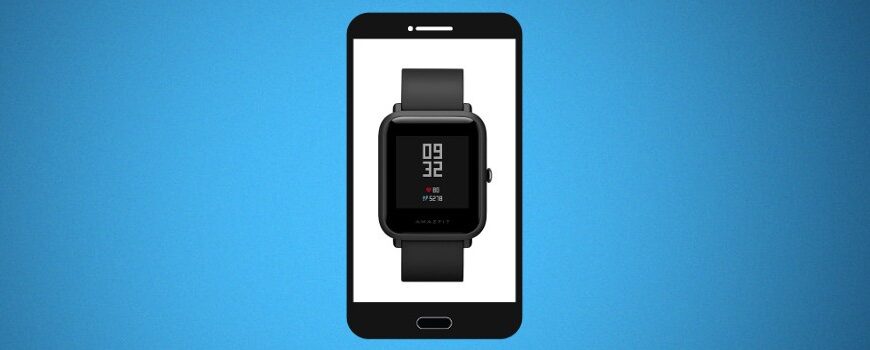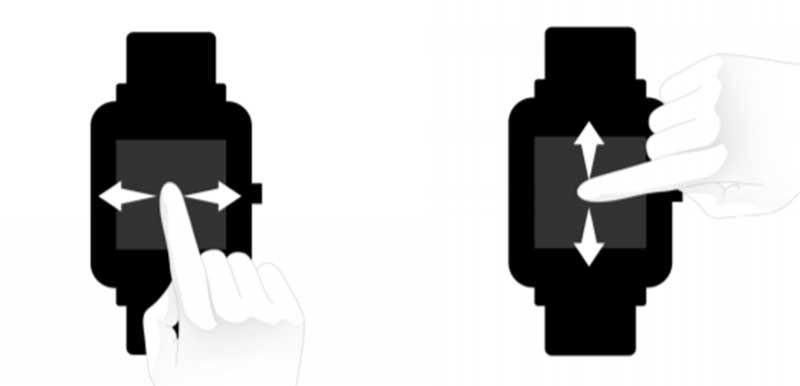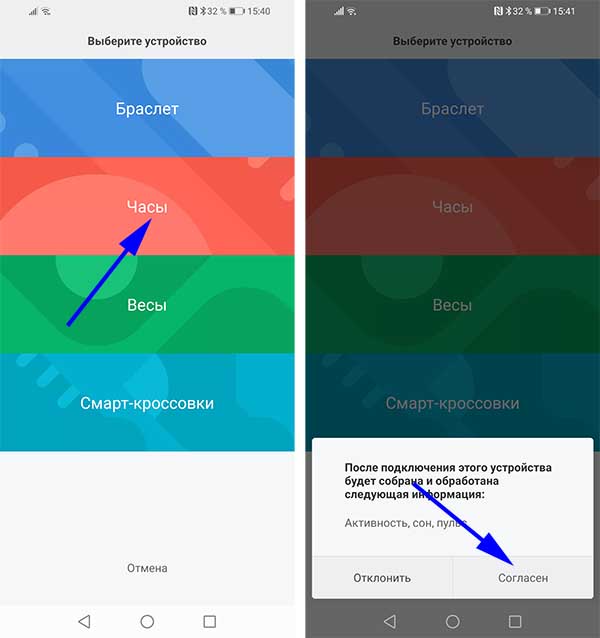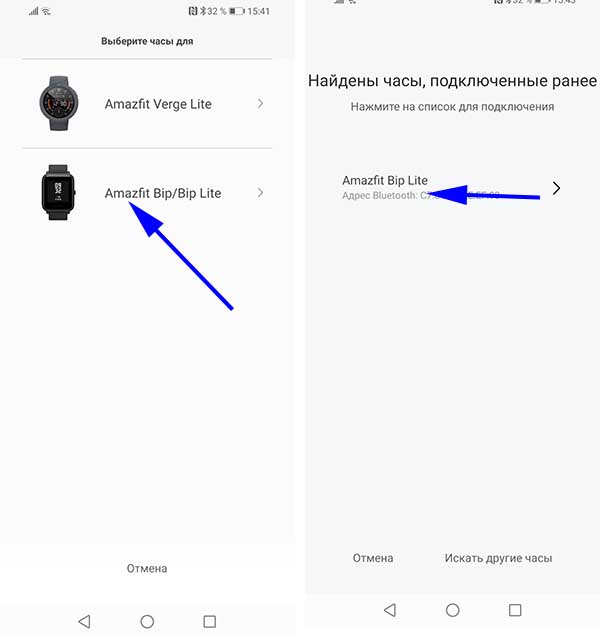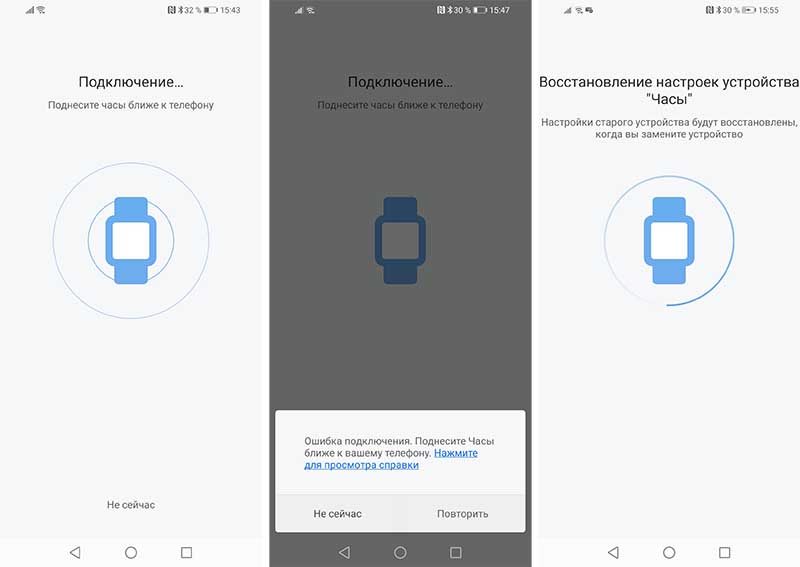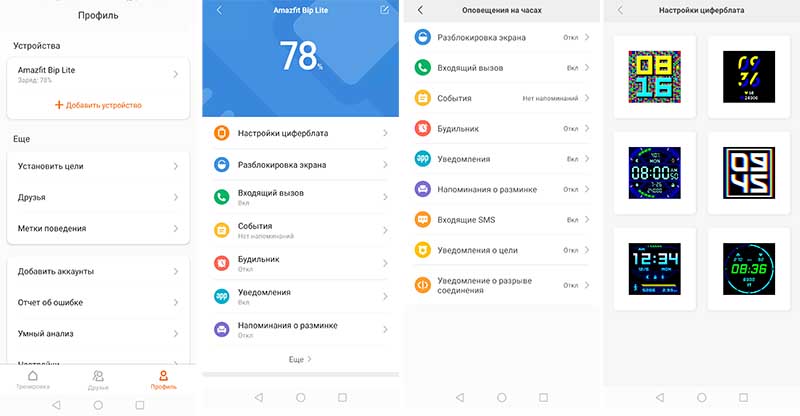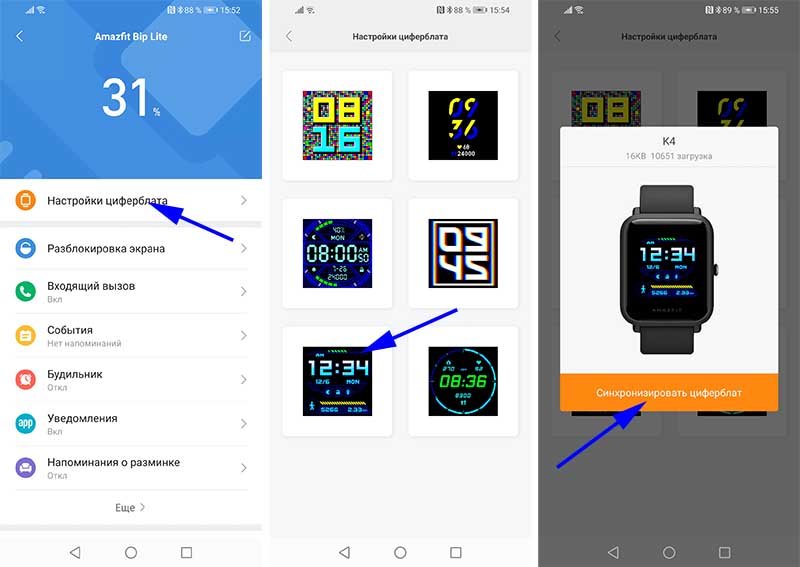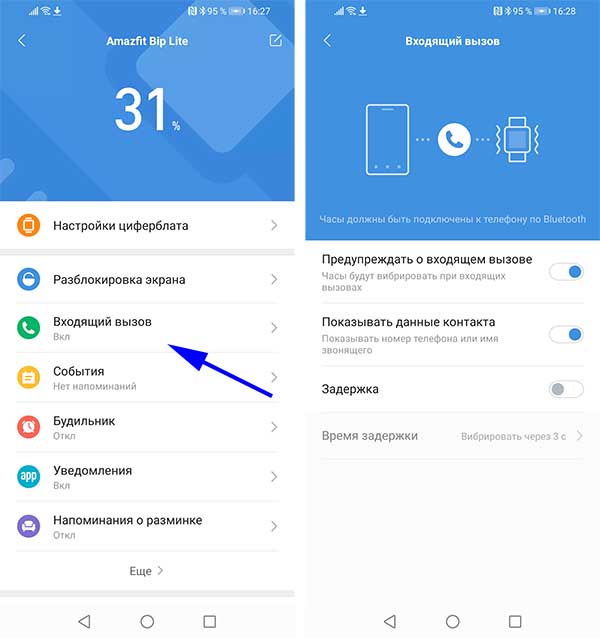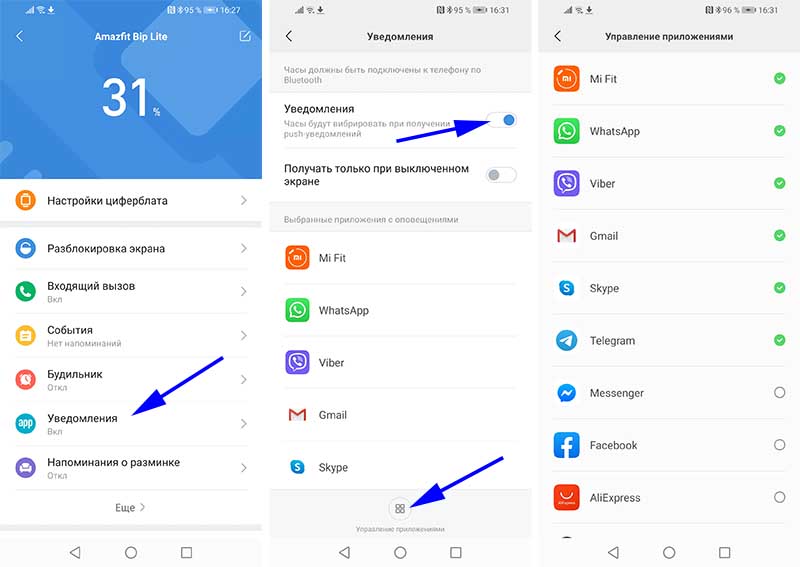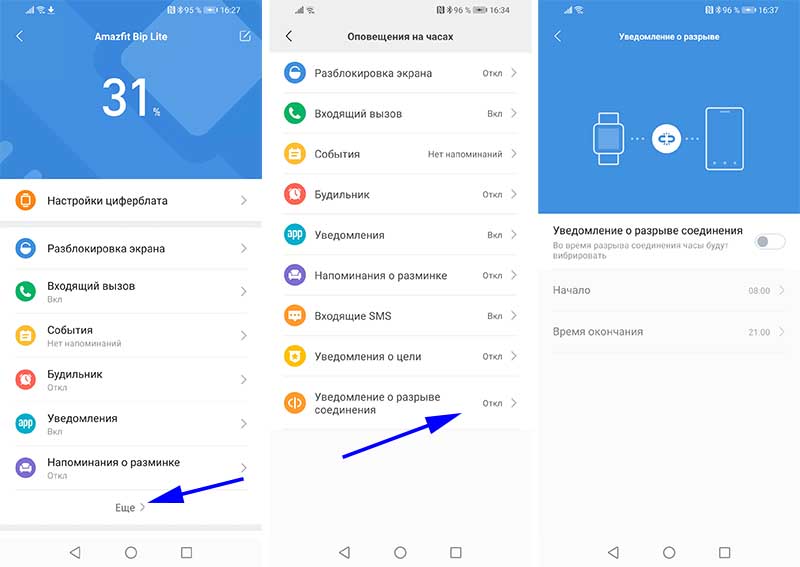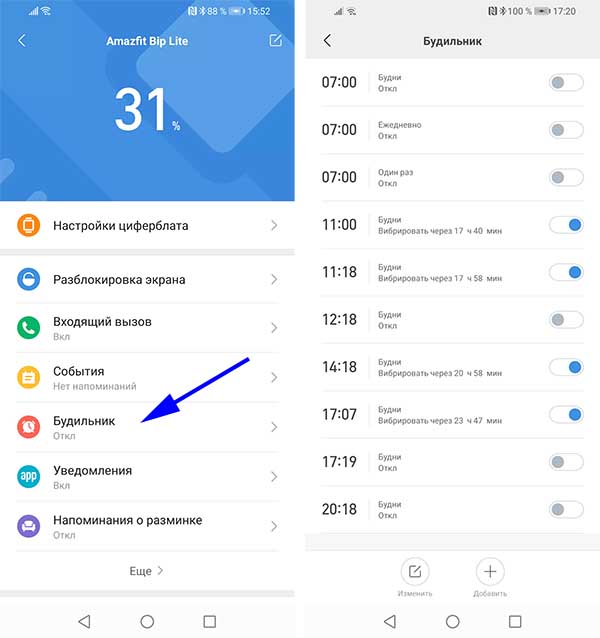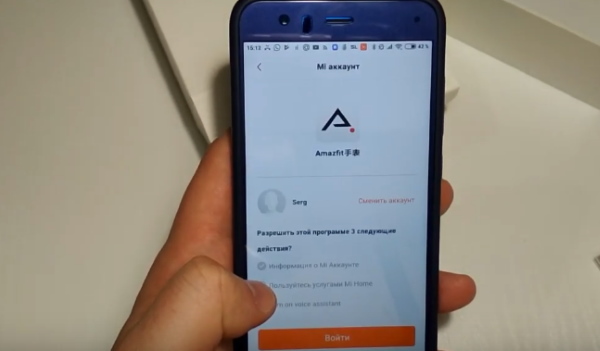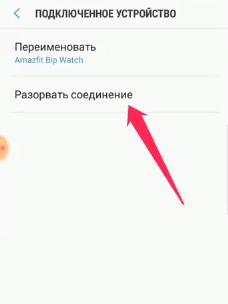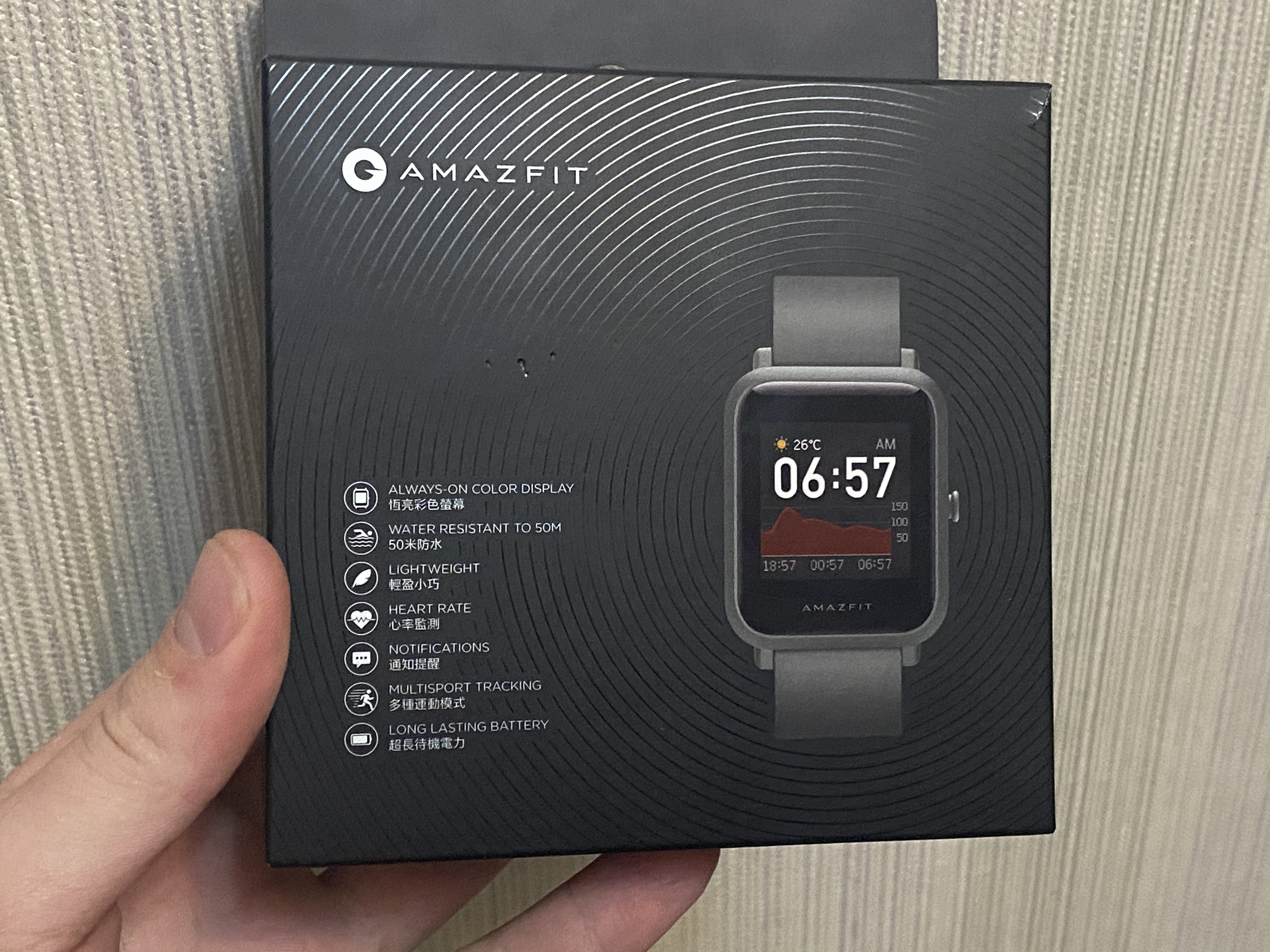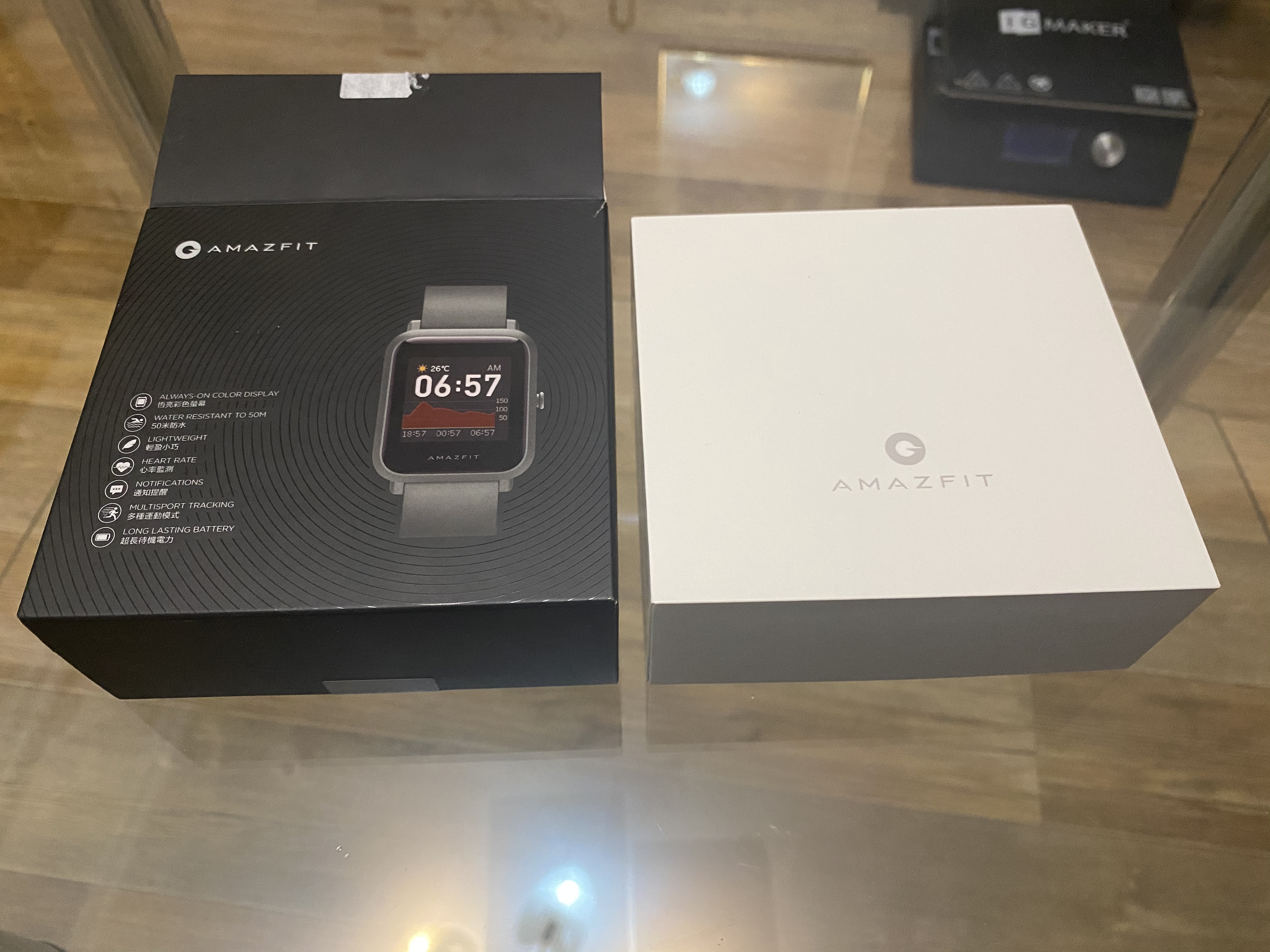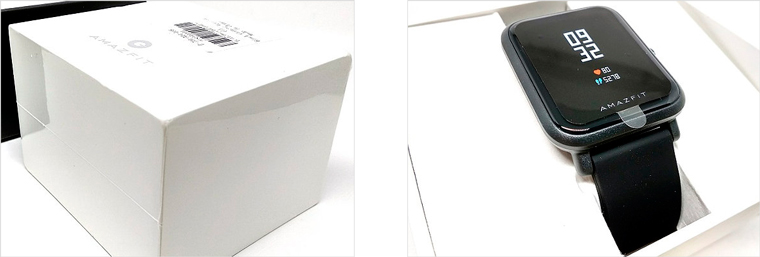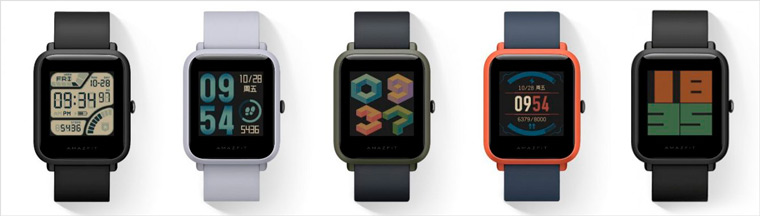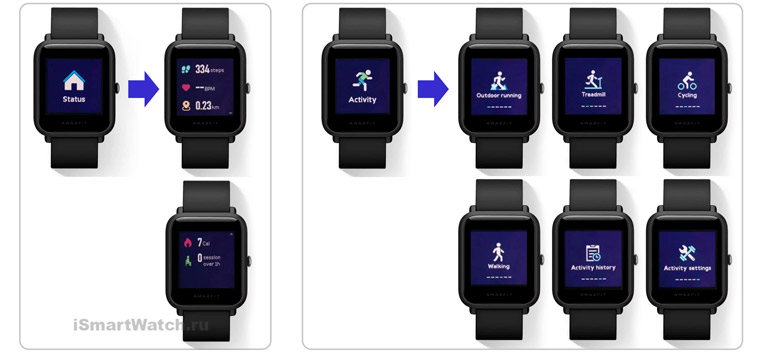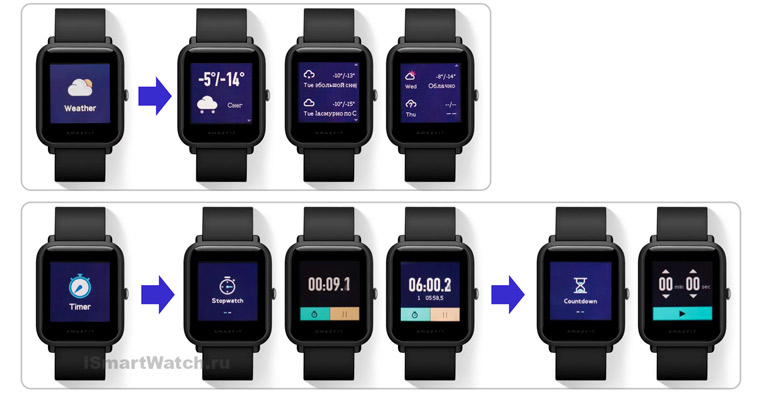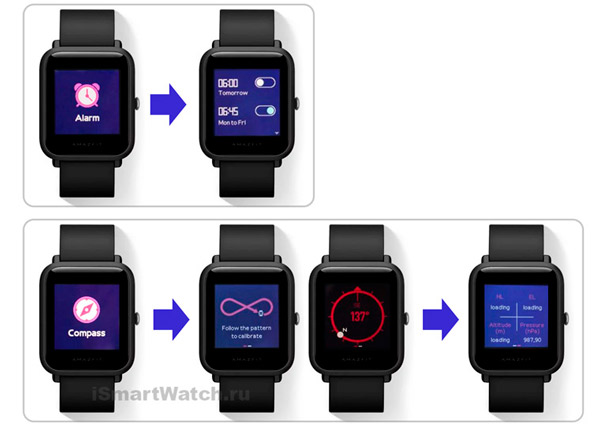Как подключить часы amazfit bip к телефону
Как подключить часы amazfit bip к телефону
Как подключить умные часы Amazfit Bip и Bip Lite к смартфону
Для подключения смарт-часов Amazfit Bip и Bip Lite достаньте гаджет из коробки и нажмите кнопку включения в течение нескольких секунд. На дисплее отобразится значок подключения.
Установите фирменное приложение Mi Fit на ваш смартфон, его можно скачать как в «PlayМаркет», так и в App Store.
Зарегистрируйтесь, если вы ранее не пользовались приложением, либо войдите, используя уже имеющийся аккаунт. После входа откроется главная страница, где можно просмотреть все основные показатели.
Нажмите на вкладку «Профиль» и пункт «Добавить устройство».
Выберите тип вашего носимого устройства — «Часы».
Вы получите сообщение о сборе информации вашей активности, после чего нажмите на Xiaomi Amazfit Bip / Bip Lite.
При включенном Bluetooth начнется автоматический поиск часов. Если Bluetooth выключен,приложение попросит его включить.
Теперь нажмите на часах кнопку зеленого цвета для подтверждения сопряжения.
Затем умные часы установят несколько обновлений.
А через пару минут Сяоми Амазфит Бип / Бип Лайт будут готовы к работе.
Так же вы можете посмотреть эту инструкцию в видео формате:
Как подключить часы Amazfit к телефону Android или iPhone и настроить работу
Смарт-часы Amazfit — полноценный помощник как в занятиях спортом, так и в повседневной жизни. Выпуском «умных часов» занимается компания Huami, причем выпускает она их под брендом Amazfit для Xiaomi. А последняя, в свою очередь, уже давно стала синонимом качества и надежности. Часы Amazfit функционируют только в паре с телефоном. Поэтому давайте разбираться, как их подключить к телефону на базе Android или iOS.
Модельный ряд Amazfit
Существует несколько линеек смарт-часов Amazfit:
На данный момент, это все выпущенные на рынок модели «умных часов» бренда Amazfit. Все они поддерживают подключение как к Android, так и к iOS, а некоторые (Stratos, Stratos 2 и Verge 2) даже умеют подключаться к системам Windows и OS X. Подключение Amazfit к смартфонам практически идентично, существенной разницы среди моделей нет.
Подключение умных часов Амазфит к телефону
Часы Amazfit от Xiaomi славятся своей функциональностью и эргономикой. Однако полноценно они могут работать, только если подключить их к телефону. А вот с этим у многих возникают сложности. Поэтому рассказываем о том, как выполнить сопряжение смарт-часов Амазфит на Айфон и Андроид, а также настроить наручный гаджет для дальнейшего использования.
Что нужно для синхронизации
Для того чтобы подключить часы Amazfit к смартфону, убедитесь в наличии стабильного и быстрого интернета. Кроме того, потребуется зарядить смартфон не менее чем на 50 %, чтобы в процессе подключения гаджет не отключился.
Стоит отметить и то, что нет разницы между подключением часов Amazfit GTS, Pace, Stratos и Бип по блютуз, т. к. все действия одинаково длятся по времени. Для всех перечисленных устройств подойдут приложения Mi Fit или Amazfit Watch.
Подключение часов Amazfit к Android
Чтобы подключить часы к смартфону на Android, следуйте простой инструкции:
Если приложение Amazfit Watch вас не устраивает функционально и в плане интерфейса, можете соединить устройства между собой посредством программы Mi Fit. После успешного скачивания откройте приложение и тапните на кнопку «Добавить устройство». В открывшемся перечне найдите нужные часы и выберите их. Все дальнейшие действия по синхронизации система выполнит автоматически, владельцу лишь останется настроить работу часов под свои предпочтения (об этом мы рассказали ниже).
Сопряжение с iPhone
Все современные модели часов Амазфит поддерживают подключение к iPhone, поэтому проблем с синхронизацией не должно возникнуть.
Как только часы будут подключены к телефону, вам останется только выполнить предварительные настройки.
Обратите внимание! Если при синхронизации телефон теряет связь с часами, убедитесь в том, что беспроводные технологии работают корректно.
Настройка работы часов в приложении
В приложениях Mi Fit и Zepp можно выполнять настройку смарт-часов, следить за уровнем заряда аккумулятора и даже изменять циферблат на некоторых моделях.
В Mi Fit есть функции отслеживания параметров уведомлений: СМС, будильник, вызовы, разблокировка дисплея, напоминания о необходимости заняться спортом. Из главного меню перейдите в раздел «Оповещения на часах» и включите необходимые функции.
Кроме того, в меню Mi Fit можно настраивать элементы отображения, расположение дисплея, включить прогноз погоды и даже монитор пульса во сне.
В свою очередь, программа Zepp также позволяет изменять циферблаты на некоторых моделях. Для этого перейдите в раздел «Профиль», затем откройте «Мои устройства» и выберите «Настройку циферблатов». Кроме настроек циферблата, в приложении доступен просмотр прогноза погоды, включение подсветки при поднятии запястья.
Что делать, если Amazfit не подключаются к смартфону
Если часы Amazfit не подключаются к смартфону Самсунг или любого другого производителя, нужно разбираться в причинах. Всего их может быть несколько:
Если ни одно из действий не помогло решить проблему, рекомендуем удалить приложение Mi Fit или Zepp, после чего скачать его снова и выполнить синхронизацию повторно.
Ответы на часто задаваемые вопросы
| Вопросы | Ответы |
| Можно ли соединить Amazfit с Samsung Health? | Mi Fit и Zepp не единственные приложения, с которыми можно синхронизировать часы. Чтобы подключить их к Samsung Health, откройте приложение Mi Fit и войдите в «Добавить аккаунты». Выберите Google Fit, затем Samsung Health. В «Самсунг здоровье» удобно отслеживать пульс и количество пройденных шагов. |
| Как подключить Amazfit Pace к компьютеру? | Все легко: возьмите USB-кабель, чтобы соединить гаджеты между собой. Далее начнется автоматическая установка драйверов, после чего вам станет доступна внутренняя память устройства. |
| Как сделать так, чтобы экран постоянно показывал время? | Функция Always on доступна на некоторых моделях смарт-часов. Чтобы ее активировать, перейдите в настройки гаджета, затем выберите «Всегда на дисплее» и включите. |
Вывод
Теперь вы знаете, как подключить часы Amazfit к смартфону или компьютеру. Прежде чем приступать к синхронизации, убедитесь, что оба гаджета имеют достаточный уровень заряда.
Как подключить Amazfit Bip к смартфону
Умные гаджеты обычно работают в паре со смартфоном. Amazfip Bip от Huami подключается почти к моделям разных производителей, которые подходят под минимальные системные требования. Это Xiaomi, Huawei, Samsung, iPhone, OnePlus и другие устройства.
В статье мы расскажем, как правильно подключить смарт-часы к телефону, чтобы пользоваться всеми возможностями софта.
Android
Чтобы синхронизировать девайс со смартфоном, он должен поддерживать Bluetooth не ниже 4.0. Есть ограничения и по версии операционной системы — Андроид 4.4+. Для обновления погоды и других данных требуется доступ в Интернет.
Для создания пары установите приложение для Амазфит Бип. Владельцы Android могут выбрать из стандартных программам и кастомного софта, расширяющего стоковые возможности. Вот здесь мы подробно рассказали о возможностях каждого из них.
Официальных приложения два — Mi Fit и Amazfit Watch. Их можно загрузить с Google Play.
В двух случаях инструкция по привязке примерно одинаковая:
Подключение через кастомный софт выполняется аналогично. Notify & Fitness for Amazfit просит поднести смартфон ближе к часам и согласиться с созданием пары.
При этом необходимо выбрать режим подключения: с авторизацией через Ми Фит или без. Далее все идет по инструкции — предоставляем софту права, вводим рост, вес и настраиваем параметры.
Привязка Амазфит Бип к Amazfit Master проходит по похожему сценарию. Дожидаемся сопряжения, вводим данные и синхронизируем статистику.
С GadgetBridge для установки прошивки соединиться труднее. Придется полностью отвязать устройство от других приложений и включить «видимость» в настройках Mi Fit. Иначе телефон просто не обнаружит носимое устройство.
Более простой софт, который отвечает за одну или несколько функций, например — уведомления, действия кнопки и т.п., настраивать проще. Обычно хватает ввода MAC адреса, а некоторые могут устанавливать связь автоматически.
На iPhone под управлением iOS существуют аналогичные стандартные приложения, что и для Андроид. Разработчики Huami постарались сделать их одинаковыми, поэтому процедура синхронизации не сильно отличается.
AmazTools для Айфона подключить несложно. После установки запускаем его, нажимаем «Setup».
Ждем пока программа установит связь по Bluetooth и подтверждаем соединение.
Можно ли подключить к компьютеру?
Амазфит Бип работает только с двумя операционными системами — iOS и Android. Это означает, что привязать часы к компьютеру не получится. Даже если использовать эмулятор одной из систем на Windows — это не сработает.
При установке связи через USB гаджет не определяется как устройство в среде Виндовс. В Amazfip Bip нет ОС и свободной памяти, чтобы компьютер распознал их как флешку. Поэтому они могут только потреблять электрический ток от порта для зарядки.
Ошибки подключения
Пользователи нередко сталкиваются с проблемами при создании пары между часами и смартфонов. В качестве самого простого решения попробуйте сделать ребут двух устройств. Перезагрузка умного гаджета выполняется через физическую кнопку.
Иногда быстрая перезагрузка не помогает — следует подержать Bip выключенным какое-то время. На смартфоне желательно переустановить Mi Fit (или другой софт), чтобы сбросился кэш приложения.
Если действия не дают результата, попробуйте создать пару с другим смартфоном. Если привязка сопровождается ошибкой — источник проблемы в умных часах.
В редких случаях Бип может зависнуть в режиме подключения. И при этом не выключаться и не реагировать на попытки сопряжения. Если нет возможности перезагрузить гаджет — остается только дождаться полной разрядки. Можно сразу попробовать поставить его на зарядку, иногда это срабатывает и глюк устраняется. В ином случае ждем отключения девайса.
Амазфит Бип обязательно подключается к телефону для нормального функционирования. Сделать это можно с любым смартфоном, версия Bluetooth которого больше 4.0, а операционной системы — Android старше 4.4 или iOS 8.0+. К ПК часы подключить не получится. Во время привязки иногда возникают ошибки, но как правило, они быстро решаются.
Влюблен в умные устройства, обожаю писать статьи и перепрошивать свои часы раз в неделю. Без ума от новых циферблатов и кастомных модификаций.
Пользуюсь Amazfit Bip более 3 лет. Делюсь своим опытом с аудиторией сайта и отвечаю на вопросы
Настройка Amazfit Bip
Amazfit Bip — умные часы от компании Huami, пользуются большим спросом на рынке бюджетных гаджетов. Полноценно настроить девайс можно только через фирменное приложение. Без смартфона обойтись не получится. Особенно важна первичная настройка после распаковки устройства.
Первый запуск и сопряжение
Для начала работы нужно включить девайс. Удерживайте кнопку на правом торце корпуса несколько секунд. Amazfit Bip включится и на дисплее отобразится иконка, напоминающая о необходимости подключения к телефону.
Следующий шаг — установка фирменного софта Mi Fit. Авторизуйтесь в Mi аккаунте, выберите категорию «Часы» и выберите гаджет из списка.
Для установки связи держите часы недалеко от телефона и не забудьте включить на смартфоне Bluetooth. Как только Ми Фит обнаружит гаджет и попытается синхронизировать данные, придет оповещение с соответствующей иконкой и вибрацией. Нажмите на зеленую кнопку, чтобы создать пару.
Запустится процедура обновления прошивки. Она займет около 20-30 минут. Очень важно, чтобы процедуру не прервал звонок или СМС. Рекомендуем перевести девайс в режим полета, включив Блютуз и доступ к Интернету. После запустится апдейт данных AGPS — информации о местонахождении навигационных спутников на орбите. Эта информация нужна для быстрого доступа к GPS.
После окончания на экране отобразится циферблат. Теперь часами можно полноценно пользоваться, но перед этим стоит настроить их под свои нужды.
Первичная настройка
По свайпу влево откроется меню, состоящее из семи пунктов. Для изменения последовательности элементов списка заходим в Mi Fit и выбираем «Настройки экрана часов». Здесь перетаскиваем пункты в произвольном порядке, а ненужные убираем во вкладку «Скрытые». Например, можно скрыть погодный виджет, так как данные о погоде доступны по свайпу вправо с основного экрана.
Кстати о погоде. Нужно настроить текущее местоположение, чтобы на часы поступала обновленная информация. В том же меню Ми Фит находим «Настройки погоды», указываем город вручную или включаем автоматическое определение по GPS в телефоне.
Далее переходим к уведомлениям. Выберите список приложений, оповещения из которых должны транслироваться на Бип. Настраивается это в пункте «Оповещения». Отметьте галочками софт и включите основной «тумблер».
Чтобы настроить оповещения о звонках заходим во вкладку «Входящий вызов» и активируем два первых переключателя, отвечающие за уведомление о звонке и отображении имени абонента.
Для корректной работы функции у приложения должен быть доступ к контактом, а номера необходимо сохранить в международном формате. Иначе при звонке номер не будет выводиться на дисплей.
Прочие настройки
Основные функции мы рассмотрели, но есть дополнительные параметры:
Амазфит Бип нельзя настроить без смартфона, особенно сразу после покупки. При первом запуске обновляется прошивка и данные AGPS. Процедура настройки несложная, для начала хватит погоды, уведомлений и будильника.
Влюблен в умные устройства, обожаю писать статьи и перепрошивать свои часы раз в неделю. Без ума от новых циферблатов и кастомных модификаций.
Пользуюсь Amazfit Bip более 3 лет. Делюсь своим опытом с аудиторией сайта и отвечаю на вопросы
Как подключить Amazfit к телефону
Гаджеты от популярного производителя Xiaomi не перестают удивлять пользователей своими возможностями. В последнее время начали набирать популярность смарт-часы Амазфит. Однако полноценно функционировать они способны только при условии подключения к смартфону. В связи с этим первой мыслью, возникающей у покупателей, является вполне логичный вопрос: как подключить Amazfit к телефону Android и iOS? Синхронизировать гаджеты не тяжело, но вот с возникающими проблемами справиться не каждому под силу. Поэтому перед тем, как приступить к настройкам, стоит рассмотреть все нюансы этого процесса.
Что нужно для синхронизации
Для подключения Amazfit к смартфону потребуется взять смартфон (iOS/Android) и сами часы, а также проверить подключение телефона к Wi-Fi и нормальную скорость беспроводного интернета. Телефон рекомендуется зарядить (хотя бы до 30%), чтобы в процессе синхронизации он внезапно не отключился.
Есть ли разница в подключении между Bip, Pace и Stratos
Синхронизация Amazfit Pace, Stratos и Bip со смартфоном одинаково длится по времени. Для всех перечисленных устройств соединение может происходить посредством программ Mi Fit или Amazfit Watch.
Как подключить Amazfit к Андроид
При подключении, например, Amazfit Stratos к своему смартфону на платформе Андроид потребуется выполнить несколько действий:
Также есть возможность подключения устройств посредством Mi Fit. Очень хорошо, если эта программа уже установлена на смартфоне и в ней присутствуют другие гаджеты Xiaomi. В этом случае понадобится открыть (скачать и запустить) приложение, нажать кнопку «Добавить устройство» и выбрать из перечня нужные часы (процедура идентична подключению Mi Band 3). Все последующие действия приложение осуществляет самостоятельно, а владельцу остается лишь настроить работу часов под себя.
Как подключить Amazfit к Айфону
Если же вас интересует подключение умных часов Амазфит к iPhone, то с помощью несложных действий сможете соединить эти устройства. Здесь потребуется первым делом установить на телефон официальное приложение от Xiaomi — Mi Fit.
После следует открыть его и войти в профиль (посредством учетной записи Mi или же аккаунта Facebook). Далее на экране появится вся необходимая информация о часах. Последующие действия:
Так, подключение устройств произошло успешно. С помощью этой программы пользователь может взаимодействовать с часами, изменять их настройки и производить прочие действия.
Синхронизация Amazfit с Samsung Health
О подключении часов к Samsung Health пользователи задумываются тогда, когда возникает необходимость в четком отслеживании шагов, пульса и прочего на телефонах Samsung. Помимо этой программы потребуется установить на смартфон также:
Дальнейшие действия:
Что делать, если смарт-часы Amazfit не подключаются к телефону
При возникновении такой проблемы первым делом следует попробовать подключить часы к другому телефону, чтобы разобраться, в чем причина – в смартфоне или в часах. В том случае, если Amazfit спокойно соединяется с другим устройством, значит, нужно обратить внимание на «проблемный» телефон.
В большинстве случаев ситуация решается в положительную сторону сразу после перезагрузки телефона/смарт-часов. Но в этом случае потребуется сначала удалить Mi Fit, затем выполнить выключение и включение гаджета, и снова установить официальное приложение.
Дополнительный вариант решения проблемы – проверка включения Вluetooth. Часто бывает так, что пользователь и сам не знает, что он отключен, и пытается при этом синхронизировать устройства.
Видео-инструкция
На подключение смарт-часов к телефону потребуется потратить не более 7 минут. Самое главное – разобраться во всех нюансах еще до начала синхронизации, так как при столкновении с ними уже в процессе нее пользователи нередко начинают паниковать и «тыкать куда попало». На самом же деле любая возникшая проблема решаема и не стоит спешить – если подключить гаджеты друг к другу позже на 10 минут, их работа от этого не ухудшится поэтому потратить время на ознакомление с инструкциями все же имеет смысл.
Xiaomi Amazfit Bip Lite: подробная инструкция по подключению и настройке
Недорогие смарт-часы из линейки Amazfit Bip компании Huami пользуются достаточно высокой популярностью. Успешными эти часы стали благодаря отличному времени автономной работы, доступной цене и неплохим характеристикам.
Самой недорогой и распространенной моделью этой линейки являются часы Amazfit Bip Lite. Хотя процесс подключения устройства к смартфону очень простой и понятный, некоторые покупатели гаджета на этапе подключения и настройки сталкиваются с трудностями. Наша инструкция поможет разобраться с проблемами и часто задаваемыми вопросами, возникающими в процессе эксплуатации Amazfit Bip Lite.
Характеристики Amazfit Bip Lite
| AMAZFIT Bip Lite | |
|---|---|
| Вес | 32 грамма |
| Материалы | Поликарбонат |
| Экран | 1,28 дюйма, трансфлективный |
| Разрешение экрана | 176 x 176 пикселей, |
| Процессор | MediaTek |
| Подключения | Bluetooth 4.1 |
| Аккумулятор | 200 мАч |
| Время автономной работы | До 45 дней автономного использования |
| Датчики | Датчик сердечного ритма, 3-осевой акселерометр |
| Защита от воды | 3 АТМ |
| NFC | Нет |
| GPS | Нет |
| Другие особенности | Gorilla Glass 3, отслеживание 4 спортивных режимов |
Функции
Amazfit Bip Lite умеют выполнять следующие функции:
Управление
Все взаимодействие и управление часами осуществляется с помощью функциональной кнопки и сенсорного экрана.
Длительным нажатием кнопки в выключенном состоянии часы включаются. Во включенном состоянии коротким нажатием клавиши разблокируется дисплей или выполняется действие «Назад» или переход к предыдущей странице из текущего интерфейса.
Свайпом сверху-вниз на главном экране открывается настройка режима DND (не беспокоить). Свайпом снизу-вверх вызывается меню уведомлений. Жестами влево и вправо выполняется переключение функций.
Как включить и выключить Amazfit Bip Lite?
Для включения часов пользователю нужно просто нажать и удержать кнопку на правой стороне корпуса.
Выключаются часы через меню. Для этого заходим в меню, и перелистываем до пункта «Настройки». Выбираем его и листаем свайпами вверх до пункта «Выключить». Подтверждаем выключение нажатием кнопки «ОК».
Также можно настроить выключение устройства по нажатию кнопки. По умолчанию длинным нажатием кнопки вызывается один из режимов отслеживания тренировки. Для переназначения кнопки переходим в «Настройки», выбираем опцию «Долгое нажатие кнопки» и далее «Выключить». Теперь отключить часы можно длительным нажатием кнопки.
Как заряжать смарт-часы?
Прежде, чем перейти к подключению и настройке, необходимо убедиться, что аккумулятор заряжен. Если батарея разряжена или имеет низкий уровень зарядки, ее необходимо зарядить.
Производитель рекомендует заряжать батарею от источника питания с номинальным выходным напряжением 5В и выходным током более 500мА. В принципе, для зарядки можно использовать любой исправный источник питания (USB-порт или адаптер питания). Для зарядки до 100% требуется примерно 1,5 – 2 часа.
Как подключить Amazfit Bip Lite к телефону?
Чтобы подключить гаджет к телефону, нужно установить мобильное приложение. Amazfit Bip Lite работают с несколькими приложениями: Mi Fit и Zepp (ранее Amazfit). Производитель рекомендует приложение Mi Fit, хотя, лично мне, больше нравится Zepp.
Оба приложения абсолютно бесплатные и доступны как для ANDROID, так и для iOS.
Скачать Mi Fit можно считав QR-код из руководства пользователя, по названию в магазинах приложений Play Market и App Store или по ссылкам ниже:
Приложение Zepp доступно по ссылкам ниже:
2. Включаем на смартфоне Wi-Fi, Bluetooth и GPS.
3. Авторизуемся в приложении. Авторизоваться в Mi Fit можно несколькими способами:
Если ни одного из этих аккаунтов нет, жмем «Создать аккаунт» и, следуя подсказкам регистрируемся. Подробно процесс регистрации Mi-аккаунта мы рассматривали в инструкции к Mi Fit, поэтому останавливать на нем не будем. Похожим образом происходит авторизация в приложении Zepp.
После авторизации в приложении переходим к сопряжению смарт-часов и смартфону. Для этого можно нажать «+» в правом верхнем углу главного экрана или уведомление о том, что нет подключенных устройств внизу.
Также можно перейти во вкладку «Профиль» и нажать «Добавить устройство».
В открывшемся окне выбираем «Часы» и соглашаемся на сбор и обработку информации.
Далее выбираем «Amazfit Bip/Bip Lite» и выбираем часы из списка найденных устройств.
После вибрации останется подтвердить подключение нажатием значка не экране часов.
В некоторых случаях на этапе сопряжения может возникнуть «Ошибка подключения».
В этом случае нужно:
После успешного подключения информация о часах появится в списке «Мои Устройства». После этого можно переходить к настройкам часов.
Как настроить Amazfit Bip Lite?
После синхронизации интерфейс гаджета автоматически переведется на язык, установленный в телефоне. Время и дата также автоматически синхронизируются.
Все доступные настройки находятся во вкладке «Профиль» приложения Mi Fit.
Как установить другой циферблат?
1. Замена циферблата в часах
В меню устройства перейдите в пункт «настройка», затем «циферблат». Свайпами вверх/вниз выберите понравившийся вариант. На экране подтверждения замены нажмите «ОК».
2. Смена циферблата в приложении
Во вкладке «Профиль» выберите свои часы из списка, затем «Настройки циферблата». В открывшемся списке выберите нужный вариант, выберите его и нажмите «Синхронизировать циферблат». Дождитесь окончания синхронизации.
Как настроить уведомления?
Включение уведомлений о звонках и сообщениях заставляет часы вибрировать при входящих звонках и уведомлениях. При входящем звонке на экране устройства высвечивается имя контакта или номер телефона, а при входящем сообщении текст.
Уведомления о звонках
В приложении выберите свои часы, затем «входящий вызов». Здесь можно настроить отображения имени контакта при звонке и время задержки уведомления.
Уведомления из приложений
Выберите пункт APP Уведомления, включите их и перейдите в «управление приложениями». В открывшемся списке откройте доступ к тем приложениям, от которых хотите получать уведомления.
Уведомление о СМС
На вкладке настроек нажмите «Еще» и в следующем окне выберите «Входящие СМС». Включите оповещение о СМС.
Уведомление о разрыве связи
В разделе «Еще» необходимо выбрать пункт «Уведомление о разрыве соединения». При включении этой опции часы будут уведомлять вибрацией о потере связи со смартфоном. Можно настроить время в которое часы будут уведомлять о разрыве связи.
Уведомления о цели
Вкладка «Еще» затем «Уведомления о цели». Когда вы достигнете цели, часы будут вибрировать.
Как настроить порядок функций в меню?
Специальная вкладка в приложении позволяет настроить порядок расположения функций в меню браслета или удалить неиспользуемые функции.
Для настройки перейдите в меню «Профиль», выберите устройство, затем «Настройки дисплея». В открывшемся меню измените порядок отображения, «перетянув» определенную функцию выше или ниже (нажатием на «сэндвич»).
Чтобы скрыть неиспользуемый экран переместите его ниже линии «Скрытые объекты», после чего нажмите «Сохранить» в правом верхнем углу интерфейса.
Как настроить будильник?
С самих часов можно только включить и отключить будильник, а добавить новый или редактировать время будильника можно только в приложении Mi Fit. Максимально можно установить 10 сигналов.
При срабатывании будильника часы будут вибрировать. Для отключения сигнала нажмите кнопку «Выключить» в часах. Если нужно отложить подъем на 10 минут, нажмите на часах кнопку «Напомнить позже». При отсутствии каких-либо действий будильник автоматически отключится после 6 вибраций.
Поднятие запястья для включения дисплея
Активируйте эту настройку – и каждый раз, когда вы поднимите руку с часами, подсветка дисплея автоматически включится. Удобно, однако так намного быстрее разряжается батарея, чем при обычном режиме. Да и ложные срабатывания не исключены.
Остались вопросы? Задавайте их в комментарии, и мы постараемся на них ответить.
Сергей Васильев
Интересуюсь всем, что касается умных часов, фитнес-браслетов и другой носимой электроники. С удовольствием поделюсь последними событиями в мире гаджетов, постараюсь помочь подобрать оптимальную модель и разобраться с основными настройками.
Один комментарий к “ Xiaomi Amazfit Bip Lite: подробная инструкция по подключению и настройке ”
Вопрос: как подключить часы к смартфону, если они уже были подключены к другому, но не понадобились хозяину первого смартфона? Подробно опишите порядок действий, т.к. подключить не удается: «ошибка подключения. Сбросьте часы и повторите.»
Bluetooth в Amazfit Bip
Умные часы от популярного производителя Huami отличаются широкими возможностями, но многие из них доступны только в связке со смартфоном. Для корректной связи должна быть активна постоянная Bluetooth связь между телефоном и носимым устройством.
Настройка синхронизации
В идеале подойдут телефоны с системой Андроид, т.к. на iOS стандартное приложение Mi Fit поставляется с ограниченным набором функций.
Bluetooth и AmazFit
Блютуз соединение необходимо для периодической синхронизации данных о физической активности. Часы обладают внутренней памятью, которой хватает примерно на 40 дней. Для синхронизации достаточно запустить приложение Mi Fit, и они автоматически передадутся на смартфон.
Если вы хотите принимать уведомления на Amazfit, то подключение по Блютуз должно быть активно на постоянной основе. Радиус действия примерно 5-8 метров. Рекомендуем установить оповещение о разрыве связи, чтобы носимое устройство напоминало о необходимости восстановить подключение.
Если говорить про уведомления, то часы отображают:
Влюблен в умные устройства, обожаю писать статьи и перепрошивать свои часы раз в неделю. Без ума от новых циферблатов и кастомных модификаций.
Пользуюсь Amazfit Bip более 3 лет. Делюсь своим опытом с аудиторией сайта и отвечаю на вопросы
Как включить часы Amazfit Bip
Стали очень популярными на рынке цифровых технологий умный браслет от дочернего бренда Xiaomi. О том, каким способом запустить и настроить смарт часы Amazfit Bip, а также как ими пользоваться, вы узнаете из данной статьи. А если вы только начали знакомиться с этим устройством, то ещё и прочитаете наш краткий обзор.
Кнопка питания для включения Amazfit Bip
На всех моделях хитов Amazfit есть единственная кнопка, которая имитирует винт завода на механических часах. Она здесь не для украшения и служит кнопкой питания для умных часов.
И часы сразу же намекнут вам на то, что пришло время сопрягать их с телефоном.
Способ подключить умный браслет Amazfit Bip к телефону
Для подключения Амазфит к смартфону необходимо загрузить приложение из Плей Маркета — Mi Fit.
Или зарегистрировать новый. Приложение предложит нам выбрать из списка вид подключаемого устройства, нужно указать « Часы ». И выберите модель умных часов на экране телефона.
При этом они издадут короткую вибрацию, которая говорит об успешном сопряжении. Скорее всего тут же приложение попытается обновить прошивку часов, так как они выпускаются разработчиками достаточно часто. И служат средством защиты данных, так как модели Amazfit оснащены ещё и модулем Wi-Fi.
Краткий обзор смарт часов Amazfit Bip
На тыловой части находится световой индикатор и датчик сердечного ритма.
Ремешок создан из силиконового материала. Крепится к часам шпильками, которые достаточно легко снимаются и позволяют заменить ремешок. С правого боку находится уже упомянутая нами круглая со шлицами кнопка-винт. Без неё мы не сможем включить устройство Amazfit Bip другим способом. Очень качественно выполнен дисплей часов. Под любым углом видно, что он отображает.
Есть настройка яркости экрана, пять уровней. Но даже на самом блёклом можно легко рассмотреть данные на дисплее. В часах можно найти 9 встроенных циферблатов, которые можно сменять в настройках. Дополнительно ещё несколько можно найти в приложении Mi Fit. Но если и эти вам не приглянутся, то в Play Market есть отдельные приложения, которые являются архивами циферблатов для Amazfit Bip. А также других устройств. Но знайте, что некоторые из них, особенно яркие и сочные, значительно «пожирают» заряд аккумулятора.
Каким образом отключить устройство
Если способ включения всего один, то отключить умные часы можно двумя способами. Первый можно задействовать через главное меню. Перейдите в настройки и найдите соответствующую виртуальную кнопку. В зависимости от версий может понадобится подтвердить выключение питания. Устройство может переспросить, что нужно сделать, выключить его или перезапустить (сброс настроек).
Второй способ подразумевает выключение при помощи физической кнопки на Amazfit Bip. Если долго её удерживать, можно задать определённую функцию для этого действия. Или выбрать « Выключить ».
Если вы выберите этот пункт, то при следующих нажатиях часы будут выключаться. Хотя эта функция становится необходимой крайне редко. В большинстве случаев нужно включить часы, например, когда они полностью разрядились, а вы не успели их поставить на зарядку.
Где взять новые циферблаты для Amazfit Bip
Из-за потребности в циферблатах для Амазфит было разработано приложение Amazfit Bip / Lite & Cor WatchFaces. Это универсальный инструмент, который работает со всеми смартфонами и версиями Android. Здесь они разбиты по каталогам. Десятки и сотни циферблатов заставят вас долго выбирать лучший. Чтобы установить один из них, на своём телефоне нужно только выбрать его тапом.
Но при этом телефон должен быть сопряжён в этот момент с Amazfit Bip, а сами умные часы включены. Каждый из вариантов можно просмотреть на смартфоне на виртуальном экране. После чего установить на свой вариант. Приложение полностью поддерживает русский язык и совершенно бесплатно. В связи с популярностью Амазфит ассортимент приложений, которые предлагают нам циферблаты в магазине Play Market вырос. Пользователи могут скачать другие приложения с темами для часов.
Как подключить часы Amazfit к телефону
В этой статье вы найдёте подробную инструкцию каким образом подключить умные часы Amazfit к смартфону. При первой настройке у многих пользователей возникают трудности с этим процессом. Вы узнаете об основных функциях устройства и возможностях приложения, через которое осуществляется подключение.
Особенности умных часов Amazfit
Многие считают часы Amazfit лучшими в своём сегменте. Устройства без каких-то лишних функций являются полноценным помощником как в спорте, так и в повседневной жизни. Они обладают всеми необходимыми технологиями и датчиками, которые позволяют применять их независимо от мобильного телефона.
| Особенности часов: | Пояснение: |
|---|---|
| GPS модуль даёт нам возможность использовать часы как полноценный фитнес трекер и не прибегать к услугам смартфона. | Данные будут записаны в память при беге или других упражнениях. После чего после синхронизации с приложением их можно получить для отображения на других устройствах вашей статистики. |
| В Amazfit встроен уникальный аккумулятор. | Он способен работать до 1.5 месяца в автономном режиме. |
| Часы отлично защищены от воды. | В них можно даже купаться в бассейне или носить в непогоду. |
| Встроены два типа будильника. | Включая смарт, который вы сможете настраивать и устанавливать на разное время. |
| Настройка уведомлений. | Они будут отображаться на циферблате часов. |
| Большое количество кастомных циферблатов. | Все они доступны на русском языке. |
Это только часть основных функций, которыми обладают умные часы от Huami (Xiaomi). Большинство из них оснащены популярными защитными стёклами « Gorilla Glass ». Поэтому они ещё и неплохо защищены от ударов и царапин. Истинного производителя часов определить непросто, так как компании тесно сотрудничают и разрабатывают линейки вместе. По одним данным Amazfit принадлежат полностью Huami. По другим обеим компаниям Huami и Xiaomi.
Как подключить браслет Amazfit к телефону
Для подключения умных часов Amazfit к мобильному телефону понадобится приложение из Google Play — Mi Fit.
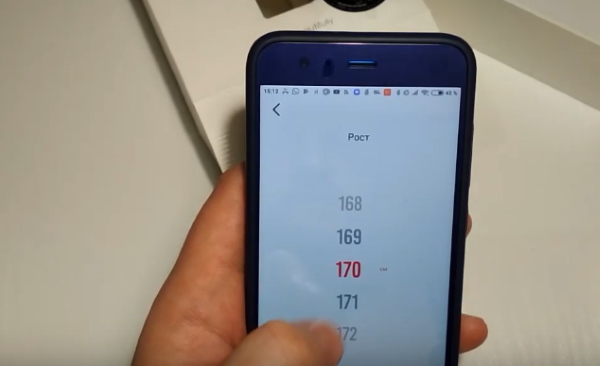
В процессе входа предоставьте свои данные: рост, вес, возраст.
Некоторые модели имеют свои недостатки и даже недоработки. Например, в Amazfit GTS при запуске таймера нет возможности вернуться назад на главный экран, пока не истечёт время таймера. Эту проблему не решить без патча от производителя (возможно, уже вышел). Поэтому ничего не остаётся в таких случаях, как ожидать обновления прошивки часов для своей версии.
Что делать, если смартфон не видит Amazfit
Стандартная и очень распространённая ошибка многих пользователей — подключение умных часов Amazfit без приложения Mi Fit. Пользователи включают режим сопряжения на часах и включают блютуз на телефоне. В таком режиме их подключение невозможно, так как нет приложения-компаньона Mi Fit, которое позволяет настраивать устройство. Иногда не удаётся подключить часы через приложение. Возможно, в процессе вы сделали что-то неправильно.
Попробуйте перезапустить часы:
При этом часы Амазфит предупреждают нас, что мы потеряем всю информацию из их памяти. Таким образом мы провели сброс настроек. Часы попросят долго удерживать боковую кнопку для перезапуска. Когда они включатся, нужно будет провести подключение к приложению на телефоне заново. И на главном экране появится заставка, как при первом запуске. Убедитесь в том, что Bluetooth включен и снова попытайтесь подсоединить устройство.
Чтобы на телефоне разорвать соединение, в окне с подключенными устройствами по блютуз найдите часы по их названию и нажмите на шестерёнку.
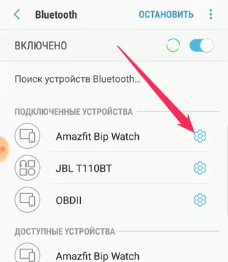
Затем на пункт « Разорвать соединение ».
Часы могут не определяться в том случае, если вы не разрешили доступ к своим геоданным в момент сопряжения. А также при отказе в других разрешениях на телефоне.
Недостатки часов Амазфит
Умные часы Amazfit уже долгое время в эксплуатации и у пользователей достаточно опыта, чтобы поделиться мнением о том, что с ними не так.
Среди недостатков выделяются:
В целом отзывы о часах Amazfit хорошие, хотя при их соединении с мобильным телефоном возникают некоторые неполадки. Но вы сможете решить их достаточно быстро, ознакомившись с рекомендациями в статье.
Инструкция и настройка Amazfit Bip при первом включении
В действительности смарт-часы представляют собой наручные устройства, которые сравнительно рано появились в сегменте технологий, при этом сочетая, как часть возможностей смартфона, так и мониторинга тренировок. При этом подобные девайсы не требуют отдельного кармана в сумке или одежде, поскольку располагаются около запястья на руке практически всё время, но применение крайне компактных габаритов и небольшой доступной мощности, принцип функционирования устройств несколько отличается, к примеру, в настройке. Поэтому необходимо уделить внимание инструкции для Amazfit Bip, которая актуальна при первом включении.
На практике устройство выполнено в пластиковой конструкции с аккуратно закруглёнными углами, а также присутствием минимальным рамок дисплея. Практически вся фронтальная панель образована экраном с сенсорным управлением и плотностью точек 320×320. На руке устройство закрепляется при помощи резинового браслета с матовыми поверхностями, поскольку схожее строение позволяет не собирать пыль и грязь, а также выделения кожи пользователя. В особенности выделяется доступность водозащищённости по стандарту IP68 для предотвращения проникновения внутрь влаги или пыли.
Поставочный набор предусматривает наличие зарядного устройства и пользовательского руководства, при этом упаковка из картона выполнена надёжно с большими габаритами. В особенности док-станция отличается встроенным кабелем, единственный конец которого представлен интерфейсом USB. Для восполнения энергии можно также использовать Power Bank, разъёмы на системном блоке ПК или ноутбука, а также, воспользовавшись сетевым адаптером, обычной розеткой.
На практике устройство воспринимается современно и дорого, при этом можно заметить некоторую схожесть со стилем оформления компании Apple, но привлекательность смарт-часов не вызывает претензий.
Касательно функционала, реализован привычный набор, который свойственен большинству моделей аналогичного класса. Присутствие модуля GPS позволяет задействовать девайс для навигации, при этом Amazfit Bip осуществляет считывание пульса и демонстрирует на дисплее оповещения, которые поступают на мобильное устройство. Дополнительно можно выставить сообщения будильника или других.
Перед началом использования нужно задать сведения относительно роста, пола, возрастной категории и массы тела. Включите шагомер и процедура завершена. Необходимость синхронизировать наручный девайс с телефоном отсутствует, поскольку большинство опций можно задействовать без выполнения сопряжения.
Прежде всего, существует главное основное требования для выставления определённых настроек, поскольку первоочередным действием следует загрузить на смартфон конкретную программу, которая станет использоваться для манипуляций с наручным девайсом.
Скачать инструкцию Amazfit Bip
Для получения официальных сведений о настройке смарт-часов, предлагается ввести в поисковую систему соответствующий запрос с формулировкой инструкции к вашей модели. Разумеется, что содержание должно быть представлено на русском, при этом сам документ представлен в количестве 15 или более страниц с изображениями. В фирменном руководстве всегда присутствует много занимательных советов по использованию, от описания процесса выставления оповещений до последовательности действий для возвращения к заводским параметрам.
Непосредственно в системе девайса присутствует функционал будильника, настраивающийся вне зависимости от подключения к смартфону, поэтому при надобности можно самостоятельно выставить до десяти периодов пробуждения.
Как включить и выключить Amazfit Bip
Чтобы в ручную активировать смарт-часы, необходимо произвести единственную простую процедуру, заключающуюся в удерживании клавиши, расположенной на боковой стороне корпуса устройства. Последует запуск девайса.
Как отключить гаджет? Операция производится без использования кнопок, а только сенсорного дисплея. Необходимо перейти в раздел параметров и переходить влево до отображения команды «Выключения». Согласитесь с действием посредством выбора пункта. Дополнительно раздел располагает режимом тренировки для занимающихся спортом, а также опцией обнаружения мобильного устройства, чтобы при наличии синхронизации смартфон активировал громкий звук. Последняя опция может быть крайне необходима, когда пользователь забывает, где оставил телефон.
Как подключить часы Amazfit Bip к телефону
Для осуществления синхронизации купленного смарт-девайса, необходимо сперва скачать программу Mi Fit от разработчиков Xiaomi, при этом обязательный сервис доступен как в Play Market, так и App Store. Если ранее у вас отсутствовал личный аккаунт Xiaomi, то программа предложит зарегистрироваться в системе, при этом желательно воспользоваться уже существующей страничкой Facebook или Google. В дальнейшем персональный профиль можно использовать для приобретений от китайского производителя.
Далее открыв на смартфоне приложение, следует включить обнаружение смарт-часов для последующего сопряжения. Если сервис автоматически не выполнит подобные действия, то перейдите в раздел «Профиль», а затем «Устройства». Последнее будет содержать функцию добавления новых аппаратов, из списка которых необходимо кликнуть «Часы».
Дополнительно китайский производитель выпустил для устройств фирменную программу, чтобы производить грамотное управление и выставление параметров, но xiaomium.ru рекомендует задействовать Mi Fit, поскольку программисты регулярно рассылают обновления с совершенствованиями. Также взаимодействие с интерфейсом максимально простое и привлекательное. Далее следует представить внушительное многообразие опций, реализованных индивидуально под Amazfit Bip в официальном сервисе Xiaomi.
Входящие вызовы и уведомления
Опция, активирующаяся из мобильной программы, позволяет запускать вибрационный сигнал при поступлении звонков, при этом такая же реакция сопровождается получением сообщений, текст которых отобразится на компактном экране наручного устройства для прочтения.
Расположение часов
Чтобы полноценно и правильно использовать функционал шагомера, важно отметить, на правом или левом запястье размещается девайс.
Циферблаты
На практике функция обеспечивает возможность изменения визуального оформления интерфейса смарт-часов, поскольку некоторые пользователи предпочитают минималистический стиль, а другим нравится отображение максимального количества информации.
Параметры активности и здоровья
Категория состоит одновременно из множества подпунктов, которые будут занимательны для спортсменов и пользователей, поддерживающих собственное здоровье.
Несмотря на присутствие поддержки водозащищённости IP68, не рекомендуется задействовать смарт-часы во время глубоких погружений или бассейна, поскольку в большей части стандарт предполагает безопасность во время мытья рук или душа, а также любых погодных условий. При надобности большой продолжительности в воде устройство нежелательно.
Разблокировка смартфона
Помимо доступных непосредственно на телефоне методов снятия блокировки, подразумевающих считывание отпечатков или сканирование внешности, для идентификации личности могут применяться смарт-часы, которые следует приблизить к устройству. Затем после обнаружения протоколом Bluetooth нужного девайса, ввод кода доступа не понадобится.
Уведомление о разрыве соединения, функция «найти часы»
Возможность с двумя особенностями для мониторинга постоянного соединения смартфона с атрибутом, причём первая активирует вибрацию, когда мобильный гаджет покидают зону действия Amazfit Bip. Оставшаяся команда функционирует противоположно и сообщает пользователю об отдалении телефона от смарт-часов.
Режимы будильника и «не беспокоить»
Для пробуждения предлагается выставить необходимое время, а другая опция «не беспокоить» деактивирует возможность устройства синхронизироваться с телефоном для получения сообщений, к примеру, на период отдыха. В исключениях может состоять лишь будильник.
Поднятие запястье для включения дисплея
Воспользовавшись параметром, последует активация экрана на часах посредством жеста, напоминающего обычную проверку времени с поворотом руки и поднесением в сторону лица. Однако на практике не исключается возможность случайных срабатываний.
Как установить русский язык на Xiaomi Amazfit Bip
Иногда возникают ситуации, когда после приобретения устройства обнаруживается, что система использует неизвестный пользователю язык, поэтому для русификации необходимо задействовать на выбор единственный из двух способов. Каким образом произвести установку нужных компонентов и перевести системный интерфейс?
Метод поменяет основной язык в модели Amazfit Bip, а также параметров и оповещений. После привязки наручного девайса к смартфону и входа в учётную запись Xiaomi следует удалить Mi Fit. Затем необходимо загрузить стороннюю версию фирменного приложения, которое аналогично предложит осуществить привязку к смарт-часам. Последнее сразу отобразит русскоязычный интерфейс в качестве главного. По завершению манипуляций можно убрать кастомную вариацию Mi Fit и повторно скачать обыкновенную из магазина Play Market.
Подключение Amazfit Bip к телефону
Часы Amazfit Bip — популярный выбор любителей спортивного отдыха. Они стильно выглядят, обладают массой полезных опций. Первой сложностью с которой сталкиваются пользователи является подключение к смартфону сразу после покупки или переподключение к новому телефону, именно на эти вопросы призвана ответить данная статья.
Как подключить Amazfit Bip к смартфону
Преимущество модели от Amazfit — возможность синхронизировать ее с телефоном на любой операционной системе. Чаще требуется установка дополнительного приложения и включение беспроводного Bluetooth.
Подключение к Андроид
Быстрый способ, как подключить Amazfit Bip к телефону на Андроид, это установить специальное приложение. Потребуется скачать на смартфон программу Amazfit Watch и создать там новый профиль. Можно использовать ту учетную запись, которая работает в сервисах Google или придумать имя для аккаунта с нуля.
Затем необходимо выйти из приложения и выполнить вход заново. После выполнения повторного входа автоматически включается Bluetooth и GPS. На экране смартфона появляется список имеющихся смарт-часов Xiaomi, которые доступны для подключения. Среди них нужно выбрать подходящее устройство.
Синхронизация двух гаджетов произойдет автоматически. На часы скачается программное обеспечение.
Если пользователь установил на телефон приложение Mi Fit, то можно подключить Xiaomi Amazfit Bip через него. Необходимо выбрать вкладку «Добавить новое устройство» и найти в списке доступных гаджетов нужный девайс.
Подключение к айфону
Есть способ, как подключить часы Амазфит Бип к iPhone. На Айфон устанавливается известное приложения Mi Fit. Зайти в аккаунт можно двумя способами:
Как только вход будет выполнен, нужно вручную включить Bluetooth. Нужно дождаться, чтобы смартфон «увидел» часы. После этого можно вернуться в приложение. Как и в случае с Андроид, пользователь должен зайти во вкладку с новыми устройствами и выбрать там нужные часы Huami Amazfit Bip.
Подключение к Samsung Health
Несмотря на то, что фирменное приложение Сяоми или Амазфит предлагает широкие возможности для контроля за тренировками, иногда требуется точное измерение, дополнительная детализация. Тогда пользователи пытаются подключаться к фирменной программе от Samsung. Подключение к Samsung Health возможно, но для этого потребуется установить четыре приложения:
Первый шаг в синхронизации — вход в Mi Fit. Там есть раздел с новыми аккаунтами. В нем выбирается Google Fit. Затем нужно вернуться в софт от Samsung. Во вкладке с шагами пользователю можно выбрать, с каким счетчиком будет соединена программа. Там есть пункт Health Sync. Рядом с ним ставится галочка.
Видеоинструкция по синхронизации amazfit bip и Samsung Health
Более детально с процессом синхронизации можно ознакомиться с помощью видео от канала 1000 штук
Как отвязать Amazfit Bip от смартфона
Если пользователь намерен продать аксессуар или сменить смартфон, потребуется знать, как отвязать Amazfit Bip от телефона. Это можно сделать как с использованием смартфона, так и без него — например, если аппарат сломан.
Как отвязать от Android
В случае с Android работа осуществляется только через приложение. Чтобы выполнить сброс соединения, нужно зайти в программу — Mi Fit или Amazfit Watch — и открыть список настроек. Дальнейшие действия зависят от софта. Если установлен Mi Fit, нужно сделать следующее:
Как только это будет сделано, соединение автоматически прервется.
В случае с Amazfit Watch алгоритм работы иной:
Как отвязать от iOs
Способ, как отвязать часы Amazfit Bip от телефона на iOs, не отличается. Так как для объединения используется то же приложение — Mi Fit, то и порядок действий остается прежним. Пользователю придется зайти в программу, открыть профиль и там среди указанных устройств выбрать то, которое требуется отключить. На экране появится стандартная информация о девайсе, а снизу будет кнопка отключения.
После выполнения нужных действий на дисплее часов появится специальная иконка, призывающая создать пару с каким-либо телефоном.
Как отвязать без смартфона
Иногда нужно срочно отключить часы от телефона, но к последнему нет доступа. В этом случае используется непосредственно Amazfit Bip. На умных часах есть раздел с параметрами. В нем имеется отдельная настройка для перезапуска девайса. Несмотря на название, настройка используется не только для выключения и повторного запуска. Она необходима для очистки данных, отвязки от смартфона.
Если нажать на этот параметр, система предложит удалить данные. Пользователю требуется согласиться — нажать кнопку «Ок». Если после этого он захочет подключить часы к смартфону обратно, придется заново восстанавливать циферблаты и остальные данные.
Проблемы при подключении к смартфону
Если телефон не видит часы, проблема может быть в неисправном смартфоне. Легкий вариант это проверить — синхронизировать часы с другим гаджетом. Если все в порядке, то можно вернуться к проблемному устройству.
Обычно проблема решается за минуту: помогает перезагрузка наручного аппарата. Если после повторного подключения ситуация не изменилась, рекомендуется сбросить данные. Для этого удаляются все программы, связанные с подключением часов, выключается аппарат. После этого снова все устанавливается.
Вторая причина, из-за которой не получается синхронизировать два устройства — слабый сигнал Bluetooth. Если телефон теряет связь с наручным аксессуаром, можно попробовать выключить и заново включить беспроводное соединение.
Настройка часов Amazfit Bip
Носимые гаджеты Сяоми (xiaomi) продаются в России повсеместно. Настройке популярных смарт-часов Amazfit Bip посвящена эта статья.
Характеристики Amazfit Bip
Дизайн
Сдержанный дизайн — небольшой прямоугольник, всю поверхность которого занимает сенсорный экран с олеофобным покрытием. Браслет из пористой резины, но поверхность гладкая, то есть невпитывающая кожные выделения. Ремешок можно заменить на любой подходящий. Зарядное устройство в виде док-станции.
Экран
Пять уровней яркости. Цветной или монохром. Принцип действия схож с читалками на e-ink — так же видно изображение при выключенном дисплее в отражённом свете.
В часы вшито 9 вариантов циферблата и есть возможность загрузки собственных.
Стекло Gorilla Glass 3 не требует защитных плёнок, не царапается, не заляпывается пальцами.
При размере 320*320 точек сенсор экрана поддерживает свайпы.
Батарея
Производитель заявляет ёмкость 190 mAh, которой достаточно для работы в режиме ожидания на 45 суток, в режиме постоянного использования — на 10. Среднее время от зарядки до зарядки по статистике — 21 день.
Позиционирование
То, что отличает Amazfit Bip от обычных браслетов — встроенный GPS-приёмник. Определение места поддерживается как по американской системе GPS, так и по российской ГЛОНАСС. Гаджет запоминает трек, так что нет нужды брать с собой на тренировку ещё и смартфон — после синхронизации данные о перемещениях часов будут переданы по Bluetooth.
Датчик пульса
Расположен на задней крышке часов. Принцип действия — как и у других подобных устройств, но отстроен достаточно точно, пользователи сверяли его показания с нагрудными датчиками.
Защита
Водозащита по стандарту IP68 — в часах можно даже погружаться на глубины до 30 метров. А по поводу ванны, душа и прочих бытовых намоканий можно совсем не беспокоиться.
Настройка часов Amazfit Bip
Практически все настройки часов делаются в приложении на Android или iOS. Следовательно, устанавливаем на смартфон приложение Mi Fit. Коробка и инструкция к браслету содержат QR-код со ссылкой на программу.
Заряжаем браслет — сразу после регистрации будем подключать его к смартфону.
Если у вас китайская версия часов, например, с али — не волнуйтесь, английский интерфейс будет доступен после синхронизации устройства с телефоном.
Mi-аккаунт
Если у вас ещё нет такого, нужно зарегистрировать, иначе Mi Fit работать не будет. Регистрация очень простая, на основании уже имеющегося у вас аккаунта Google или соцсети. Выбираем свой аккаунт, остальное делает приложение.
Регистрация в Сяоми удобна. Во-первых, все умные устройства Сяоми прописываются в нём. Во-вторых, смена смартфона не приводит к потере данных статистики. Входим на новом смартфоне в свой Mi-аккаунт и получаем доступ к предыдущим данным.
Параметры пользователя
Расчёт таких показателей, как количество израсходованных калорий не может обойтись без исходных данных, к которым относятся:
Логично, что при ходьбе мужчина 45 лет ростом 176 см и весом в 150 кг расходует больше калорий, чем девушка 22 лет ростом 167 см и весом 50 кг.
Подключение часов по Bluetooth
Если вы только что установили приложение — оно само попросит вас найти часы. В противном случае ищем часы самостоятельно. Заходим в Меню – Профиль – Устройства. На экране добавления устройства нажимаем кнопку Часы. Выполняем команды приложения. Amazfit Bip определится как браслет Chaohu.
Настройки Amazfit Bip в приложении
Открываем приложение. Тапаем на символ профиля, потом ищем в нём часы.
Важное отступление. Кроме Mi Fit есть и «родное» приложение Amazfit. А Mi Fit постоянно обновляется, русификация также может быть разной от версии к версии, поэтому не ищите дословных совпадений, ориентируйтесь на смысл пунктов.
Разблокировка экрана
Если у вас на телефоне установлен ПИН, графический пароль, разблокировка по отпечатку или по лицу, можете дополнить этот список и часами. Для разблокировки надо поднести экран к часам или часы к экрану. Включается такая разблокировка обычным тапом в настройках.
Входящий вызов
Чтобы не пропустить вызов от телефона, который вы не слышите или на беззвучке, включите этот режим. Часы будут вибрировать при входящем звонке.
Будильник
Можно добавить три независимых от телефона будильника.
Оповещения
Если вас не напрягает постоянная вибрация или вы боитесь пропустить важное сообщение, включите оповещения от приложений. Сообщения будут высвечиваться на экране.
«Не бездельничай»
Если вы забываете о разминке, включите этот режим. Каждый час он будет напоминать о том, что неплохо бы встать с места и сделать, как говорили в СССР «производственную гимнастику».
Входящие СМС
Если включить эту настройку, СМС будут отображаться и на часах. И сопровождаться вибрацией.
Уведомление о цели
Достижение целей тренировки будет отображаться по факту свершения. Задаются цели в других настройках часов, о которых ниже.
Уведомление о разрыве соединения
Поможет вам не забывать смартфон, оповещая о потере связи с ним.
Режим «Не беспокоить»
Здесь задайте временной интервал, в течение которого часы не будут реагировать на внешние раздражители, кроме будильников.
Найти часы
Активация этого режима заставит часы вибрировать. Вы сможете услышать вибрацию и найти девайс в месте, где его оставили.
Видимость
Включает видимость по Bluetooth для других устройств, чтобы они могли обнаруживать ваши часы.
Расположение часов
Для корректной работы шагомера необходимо указать, на какой руке вы носите часы. Выбор между правой и левой.
Настройки экрана часов
Эта опция позволяет задать конфигурацию экранов.
Настройки погоды
Здесь задаётся регион, погоду в котором будут показывать часы.
Поднимите запястье для просмотра информации
Если включить этот режим, вы будете включать подсветку экрана при поднятии руки к глазам с определённой скоростью и амплитудой. Хочется отметить, что включение этого режима ведёт к быстрому разряду батареи, а внезапное включение подсветки при взмахе рукой может и напугать и демаскировать вас.
Определение пульса
Задаёт частоту замера пульса. Многие пользователи отмечают, что имеет смысл только самый частый замер, особенно при занятиях спортом.
Следующие настройки можно задавать на главном экране приложения, а не в профиле.
Цель активности
Здесь можно задать количество шагов в день. Как только цель будет достигнута, на часы придёт извещение (если включено в настройках, см. выше). Анализ по целям проводится ежедневно. Приложение расскажет, чем хорошо выполнение целей и почему важно их достигать.
Цель веса
Задаём свой желаемый вес, ориентируясь на данные приложения, которое уже рассчитало идеальный для вашего пола, возраста и роста. Задание желаемого веса делаем свайпами влево-вправо на шкале.
Друзья
Вы можете обмениваться информацией о своей активности с друзьями. Иии получать данные об активности ваших родственников, которые обладают фитнес-браслетами или смарт-часами Xiaomi. Чтобы подружиться, сформируйте ссылку на свой профиль в виде QR-кода и дайте другу отсканировать его в приложении на его телефоне.
Добавить аккаунты
Добавляем здесь аккаунты Google Fit и WeChat.
Оповещения об активности
Если опция включена, приложение каждый день формирует отчёт о вашей активности и выдаёт его в шторку уведомлений.
Уведомление о пробуждении
Включив эту опцию, вы заставляете приложение выдавать вам утром данные о качестве и продолжительности сна. Выдаётся отчёт в шторку уведомлений.
Настройки
В этом разделе задаются единицы измерения веса и расстояния, а также задаётся режим отображения статуса часов в шторке уведомлений.
Настройки экрана часов
Вид экрана можно выбрать из приложения (см. выше) или на самих часах (см. ниже). С помощью отдельного приложения Amazfit Watchface можно установить дополнительные экраны и потом выбирать их любым удобным способом.
Настройки на часах
До этого мы описывали настройки в приложении. А сами часы также имеют небольшой выбор настроек. Для того, чтобы их открыть, листаем экраны до настроек, тапом по экрану активируем их.
Всего есть два экрана настроек с шестью опциями:
Дешёвые смарт-часы Xiaomi Amazfit Bip S Lite: полный обзор, настройка и приложение
Сопряжение со смартфоном
Вернувшись на главный стол свайпом сверху можно вызвать бар, в котором находится время, состояние сопряжения с телефоном, оставшейся уровень заряда в процентах и дату. Также через бар можно быстро изменить яркость дисплея, заблокировать часы и включить режим «не беспокоить». Свайп снизу с главного экрана показывает последние уведомления, пришедшие на смартфон.
Отдельное внимание нужно уделить запуску и остановке тренировок. Если тренировка на определённую дистанцию, часы будут подгружать информацию о местонахождении через смартфон. Далее начнётся отсчёт времени и переброс на циферблат тренировки. Для остановки тренировки нужно нажать и задержать боковую кнопку, дождаться загрузки, после подтвердить действие на экране.
Приложение Zepp
Теперь пару слов о приложении Zepp. Оно представлено тремя рабочими столами. На главной странице можно увидеть количество пройденных шагов, сожжённых калорий и состояние сна. На второй странице, которая называется «Наслаждаться», представлены настройки некоторых из представленных выше возможностей, а также не поддерживаемые этими часами функции.
Вывод
Общие впечатления о смарт часах после владения Apple Watch и ношения их на постоянной основе весьма неоднозначные. В первую очередь, можно отметить, что при помощи Amazfit Bip S Lite за счёт их долгой работы от одного заряда батареи можно непросто мониторить состояние сна, но и составлять аналитику на протяжении месяца и даже более продолжительного периода времени. В целом, если Вам действительно интересен непрерывный мониторинг активности, то эти смарт часы могут вам подойти. Отсутствие GPS при тренировках легко компенсируется соединением со смартфоном, откуда часы и подгружают информацию и местоположении спортсмена. С часами можно практически никогда не расставаться. Достаточно прости зарядить устройство в течении двух часов и можно не снимать их на протяжении 30-45 дней. При этом всё это время, круглые сутки, часы будут собирать информацию о состоянии Вашего здоровья. Чем к сожалению не могут похвастаться современные смарт часы с ярким дисплеем, которые требуют подключения к розетке уже к вечеру рабочего дня. С другой стороны Amazfit Bip S Lite имеют весьма посредственный в большей степени спортивный дизайн, мягко говоря не лучший по качеству и яркости дисплей. Также даже за такие деньги, хотелось бы наличие NFC модуля для бесконтактной оплаты. Часы поддерживают только AliPay для Китая. В остальном это крутой повседневный трекер активности за небольшие деньги, который не зря заслужил статус народных смарт часов.
Об авторе
✅ Подписывайтесь — на мой канал на YouTube
Там много интересной и полезной информации.
Настройка и инструкция Amazfit Bip
Xiaomi Amazfit Bip Watch — отличные умные часы по доступной цене и с богатым набором функций и характеристик. Высокая автономность, отличный читаемый дисплей, просты в эксплуатации. Навигация:
Инструкция для Xiaomi Amazfit Bip (A1608)
| тип файла: | размер файла: | формат файла: | скачать: |
| руководство пользователя | 0.43 мегабайт |  |
Что вы узнаете из документа: навигация по циферблату и значение кнопок, как правильно носить, как заряжаются, функции часов, циферблат (как изменить, режим «не беспокоить»), настройка уведомлений, режимы, погода, будильник, таймер, компас, как настроить оповещения, тренировки, обслуживание и др.
Теперь вы знаете как пользоваться Xiaomi Amazfit Bip. Инструкция на русском языке сжата и оптимизирована для чтения на всех популярных устройствах. Легко скачивается в 1 клик, без регистрации и паролей.
FAQ. Ответы на популярные вопросы:
Как скачать руководство по эксплуатации
Руководство по применению Xiaomi huAmi Amazfit Bip легко скачать на нашем сайте. Находите на странице кнопку «Скачать», нажимаете на нее. В новой вкладке откроется PDF-документ, который вы можете сохранить на своем компьютере или смартфоне. Легко скачивается, без паролей и регистрации.
Как подключить Xiaomi Amazfit к телефону
Компания Xiaomi выпускает очень широкий ассортимент носимой электроники, в число которых входят и умные часы Amazfit.
Хотя смарт-часы Amazfit способны работать автономно, эффективнее их использовать в связке со смартфоном Xiaomi, в специальном приложении которого отображается вся доступная информация, а также содержаться уникальные опции настройки, которые нельзя изменить с самих часов.
Поэтому в этой заметке я покажу как подключить к телефону Xiaomi часы Amazfit и использовать их на всю катушку.
Прежде всего необходимо установить на смартфон приложение Mi Fit, оно универсально, используется для синхронизации со всеми носимыми гаджетами компании: фитнес-браслетами, весами, часами и даже умной одеждой.
После установки убедитесь, что модуль Bluetooth на телефоне активен, как и GPS. Вообще, GPS не обязателен, но каждый раз при запуске Mi Fit приложение будет просить его включить, т.к. некоторые функции завязаны на определении вашего местоположения, и если GPS отключен, они работать не будут.
Далее произойдёт автоматический поиск обновления прошивки Amazfit на смартфоне, если на серверах Xiaomi есть новая версия программного обеспечения обновление начнётся автоматически.
Не препятствуйте этой процедуре, она займёт всего пару минут, зато вы будете уверены, что используете актуальную версию прошивки, в которой все известные ошибки исправлены и производительность находится на оптимальном уровне.
Всё, подключение Amazfit к телефону Xiaomi завершено, теперь вы можете пользоваться всеми доступными функциями.
Инструкция пользователя для Amazfit Bip
Huami Amazfit Bip – популярные умные часы, которые своей простотой, дешевизной и отличным функционалом завоевывает все больше и больше поклонников. Причем не только в Китае, но и по всему миру. Хоть устройство и проще своих «собратьев», так как у него не установлена полноценная операционная система, сходу разобраться во всех нюансах будет сложновато, и это займет определенное время. Инструкция по применению позволяет ускорить процесс многократно.
Первый запуск Амазфит Бип
Для первичной настройки нужно скачать и установить на смартфон стандартное приложение Сяоми Mi Fit. Оно разработано для Айфона и Андроид смартфонов. После установки нужно зарегистрироваться и авторизоваться.
Теперь включаем сами часы. Для этого зажимаем физическую кнопку на несколько секунд. Девайс включится, и на дисплее отобразится иконка с подсказкой – нужно связать смартфон с часами. В приложении Mi Fit добавляем новое устройство, выбрав Amazfit Bip. Как только девайсы установят связь, появится соответствующая иконка. Подтверждаем соединение тапом по зеленой галочке. Пара будет создана, и гаджет начнет обновление прошивки.
Помимо самой прошивки, обновится ПО встроенного GPS, а после этого загрузятся данные AGPS – текущее местоположение спутников на орбите. Эта информация позволяет устройству быстрее искать их и определять местоположение. Апдейт занимает какое-то время, необходимо терпеливо дождаться полной передачи всех данных.
После успешной синхронизации и подгрузки информации, Huami Bip начнут функционировать, и все функции станут доступны. Установленная прошивка является международной, и она официально поддерживает русский язык – никакой дополнительной русификации не потребуется. Остается только настроить девайс под себя и пользоваться им с удовольствием.
Пошаговая настройка
Первым делом можно настроить основное меню часов. Оно состоит из следующих элементов:
Меню гибко редактируется – удалить ненужные пункты легко, а полезные можно разместить в любом порядке. Например, от исключения погоды не будет вреда, она всегда останется доступной по свайпу вправо от циферблата. Кастомизация осуществляется в пункте «Настройки экрана часов».
По нажатию на него откроется само меню. Содержимое списка можно перетащить в любое место, либо же скрыть.
Далее можете сменить циферблат. Для этого заходим в настройки Amazfit и выбираем соответствующий пункт, а затем и сам вотчфейс из доступных вариантов. Новые дизайны отображаются в Mi Fit – пункт «Настройки тем».
Теперь займемся погодой. Указываем свой город, чтобы повысить точность данных. Конечно, приложение может и само определить, где находится пользователь, но если указать местоположение вручную, то информация будет обновляться быстрее и чаще.
Будильники можно включить прямо с часов, но настраиваются они только через приложение.
Осталось уделить время уведомлениям со смартфона. Выбираем нужные приложения и активируем.
Можно настроить уведомления о звонке и входящих СМС. При звонке на дисплее отобразится имя звонящего, а сам вызов можно будет сбросить или включить беззвучный режим. При этом Бип перестанет вибрировать, а телефон продолжит звонить бесшумно.
Есть возможность задать цель дня – количество шагов, которое нужно пройти. Если задание будет выполнено, то появится соответствующее оповещение. Режим «Не бездельничай!» отлично подходит для работников офиса, девайс предложит размяться, если не зафиксирует активность в течение часа.
Прочие функции
Главные настройки остались позади, но на этом функционал устройства не заканчивается. Осталось познакомиться с ними поближе, чтобы овладеть Бипом на 100%.
Компас
При первом запуске компаса система предложит настроить точность. Калибруется он стандартно – нужно поводить часы по «восьмерке», как в инструкции на картинке. После этого все заработает – часы укажут направление на север и азимут.
По свайпу влево появится вкладка с текущими координатами, высотой над уровнем моря и атмосферным давлением. Последнее определяется почти моментально, но координаты и высота высчитываются только после синхронизации с навигационным спутником.
Таймер
Секундомер отсчитывает время с возможностью круговых измерений. Обратный отсчет работает просто – задаем время (до 99 минут и 99 секунд) и нажимаем кнопку запуска. При необходимости замер ставится на паузу.
Пульс
Измеряется автоматически после перехода на вкладку «Статус». Процесс длится около 15 секунд. В приложении можно включить автоматический замер пульса по заданным промежуткам времени.
Напоминания
Часы могут напоминать о важных событиях, которые будут приходить в указанное время. Устройство провибрирует и отобразит текст напоминания. Настраиваются все во вкладке «События»:
Тренировка
Здесь запускается самый энергозатратный режим с подключением GPS. Для начала выбираем один из типов тренировки: бег, ходьба, велосипед или беговая дорожка.
GPS задействован в первых трех режимах. При активации тренировки ждем поиска спутников, после синхронизации Bip завибрируют. Физическую активность можно начать и не дожидаясь завершения поиска. В таком случае проделанный путь будет отображен на карте не с момента старта.
Тренировку можно поставить на паузу в любой момент. В процессе тренировки вся статистика отображается на экране: скорость, пройденный путь, шаги и сердцебиение.
Отдельного внимания заслуживают уведомления о темпе, расстоянии и пульсе. Например, Амазфит Бип может вибрировать каждый километр, при достижении определенного значения пульса или темпа. Это позволит корректировать продолжительность и формат физической активности. Все необходимое размещено в разделе «Спортивные настройки.
По окончанию тренировки результаты сохраняются. При этом после синхронизации на смартфоне можно изучить данные, включая весь зафиксированный путь, нанесенный на карту. Результаты доступны и на самом устройстве в «Истории записей»:
Выводы
Для полноценного пользования часами Amazfit Bip понадобится немного времени на настройку. Не забудьте дать приложению все необходимые разрешения, чтобы гаджет смог отображать имя абонента при звонке, входящие сообщения и оповещения из соцсетей или приложений.
Надеемся, что руководство пользователя было вам полезно. Также вы можете скачать инструкцию по применению в формате PDF. Мы будем и дальше знакомить вас с интересными фишками, чтобы показать, как использовать девайс на 150%. Впереди еще много интересного!
Влюблен в умные устройства, обожаю писать статьи и перепрошивать свои часы раз в неделю. Без ума от новых циферблатов и кастомных модификаций.
Пользуюсь Amazfit Bip более 3 лет. Делюсь своим опытом с аудиторией сайта и отвечаю на вопросы
Xiaomi Amazfit Bip: обзор и инструкция по подключению
Смарт-часы Xiaomi Huami Amazfit Bip – модель для занятия спортом, которая подходит для ежедневного использования. Сдержанный black-дизайн и обширный функционал позволяют надеть их и на пробежку, и на встречу с деловыми партнерами.
Если кратко, то Амазфит Бип не боятся воды, считают шаги, пройденное расстояние и сожженные калории, пишут трек по данным с GPS, при этом управляются с экрана и через приложение на смартфоне.
Предлагаем подробный обзор Xiaomi Amazfit Bip: основные функции и технические характеристики и объективная пользовательская оценка.
Упаковка и комплектация
Независимо от того, где заказывать умные часы Amazfit Bip, комплектация будет стандартная:
Упаковка объемная, но не тяжелая. При заказе из Китая даже Почтой России, можно рассчитывать на сохранность содержимого и невысокую стоимость услуг почтового оператора.
На просторах интернета можно встретить несколько вариантов написания модели lite version или young version. На самом деле это просто маркетинговый ход или неточности перевода, если вы покупаете на Ali или других агрегаторах. У производителя существует только одна оригинальная комплектация.
Технические характеристики
Дизайн смарт-часов
На лаконичный внешний вид производитель явно сделал акцент при разработке. Если сравнивать Xiaomi Amazfit Bip vs Apple Watch – то дизайн корпуса очень схож: небольшой, квадратный сенсорный циферблат, единственная механическая кнопка управления, ремешок. Xiaomi Huami Amazfit Bip black, как и модели, представленные в других расцветках, сразу выдает фирменная надпись внизу дисплея. Огромный плюс – олеофобное покрытие.
Браслет очень эластичный, выполнен из мягкой резины с закрытой пористой структурой. Это значит, что она не впитывает влагу. Антиаллергенные свойства делают возможным ношение устройства длительное время, не вызывая раздражения. Общая длина браслета – 19,5 см. Пластиковая застежка позволяет точно отрегулировать часы по руке. Ремешок можно снять и заменить любым другим.
Дисплей
Принцип работы экрана устройства чем-то напоминает дисплеи электронных книжек, в которых используется система электронных чернил e-ink. При этом дисплей имеет пять уровней яркости и может работать в цветном и монохромном режиме. Часы Сяоми Амазфит Бип понимают классические свайпы, несмотря на небольшие размеры 320 на 320 px или 1.28 дюйма, сенсорное управление вполне комфортно.
Рефлективный дисплей видно и в помещении и на улице в любую погоду. Настроить яркость можно под себя, и выбрать оптимальный уровень расходования энергии. Яркое солнце не мешает комфортному отображению экрана. Прочное стекло Gorilla Glass 3 защищает от случайных царапин, потертостей, а также благодаря специальному покрытию, не сохраняет отпечатки пальцев, разводы и другие следы.
На часах есть 9 предустановленных циферблатов, можно выбрать любую понравившуюся тему или скачать собственный вариант оформления через приложение.
Аккумулятор и другие особенности модели
Емкость встроенной батареи – 190 мАч. Этого хватит на 4 месяца работы в режиме ожидания, без подзарядки или на 45 дней в режиме умеренного использования. По отзывам активных пользователей умных часов Xiaomi, гаджет без подзарядки может работать до 10 дней. Средний реальный показатель составляет 21 день.
Модули связи
Главное преимущество – модуль GPS/ГЛОНАСС расположен непосредственно в девайсе. При этом размеры не превышают габаритов аналогичных устройств. Занимаясь на открытом воздухе, например, скандинавской ходьбой, пробежками или велопрогулкой больше не нужно брать с собой смартфон. Все данные будут записаны в устройство, а затем при синхронизации со смартфоном будут выгружены в интерфейс приложения и доступны для анализа.
Трек пишется не только по данным с американских GPS-спутников, данные берутся и с российских систем позиционирования ГЛОНАСС. Удобно, обеспечивается более стабильная работа. Часы пишут трек в память. Наличие встроенных датчиков GPS/ГЛОНАСС не позволяют Хуами Амазфит использовать как навигатор.
Встроенный пульсометр
Обратная сторона гаджета выполнена из материала, напоминающего керамику. Там же расположен датчик, отслеживающий ваше сердцебиение. Работает по сравнению с другими аналогичными устройствами очень точно и четко, полученные показатели сопоставимы с данными, полученными с нагрудных датчиков сердцебиения.
Уровень защиты
Умные часы Xiaomi Amazfit Bip имеют класс защиты IP68. Это значит, что устройство полностью защищено от проникновения пыли и воды в корпус при погружении длительностью до 30 минут. Производитель заявляет, что гаджет останется работоспособным при опускании на глубину до 50 метров включительно. Простому пользователю это говорит о том, что в часах можно принимать душ, мыть посуду и плавать в бассейне.
Amazfit Bip: китайская и международная версия
В продаже доступно две версии Вотчфейса Амазфит Бип. Это:
Использовать китайский вариант крайне затруднительно. Международная англоязычная версия вполне приемлема.
Как установить английскую прошивку
Если у вас не английская версия, то заменить иероглифы привычной латиницей можно с помощью установки соответствующей прошивки. Скачайте приложение MiFit (для Android или iOS), синхронизируйтесь с устройством и программа в автоматическом режиме обновит вотчфейс.
Как установить на Амазфит русский
Как установить циферблаты: инструкция
По умолчанию гаджет оснащен стандартным вотчфейсом. В постоянном режиме на главном экране отображается минимум информации. Это текущее время, ваш пульс и количество пройденных шагов. При соответствующей настройке на главный экран может выводиться информация о погоде. Смена экрана открывает доступ к подробным данным. Дисплей работает в монохромном режиме и отображает в секторах информацию:
Для просмотра подробной информации или детальной статистки необходимо запустить смартфон и перейти в фирменное приложение. Всего предустановлено 10 стандартных вариантов циферблатов. Чтобы установить новый интересный интерфейс или собрать собственный вариант циферблата, вам потребуется смартфон, с которым синхронизируется устройство и доступ к интернету.
Чтобы вам процесс стал более понятным, посмотрите видео инструкцию.
Как перезагрузить устройство
Перезагрузка часов позволяет сбросить все установки, и вернутся к заводским настройкам. Были случаи, когда система зависала, а в инструкции описания, как перезагрузить часы просто нет. Чтобы обнулить все личные параметры, можно использовать 3 метода.
Способ 1
Откройте приложение Mi Fit и выполните отвязку устройства, нажав «Отвязать», или «Unpair». Когда он исчезнет из приложения, привяжите часы к любому другому устройству – второму смартфону или планшету. Если при запуске часы завибрировали, значит настройки обнулились.
Способ 2
Полностью разрядить устройство. Не самый корректный способ, но рабочий. Из минусов – очень долгий. Часы способны работать в режиме ожидания не один месяц. К негативным последствиям этого метода можно отнести возможную нестабильную работу аккумулятора.
Способ 3
Выйдите из личного кабинета в приложении Mi Fit, а затем удалите его со смартфона. При следующей установке определите свои часы, как новое устройство. Альтернатива – использовать неофициальную версию приложения Mi Fit для привязки браслета.
Автономное использование
Часы могут работать без подключения к смартфону, приложения и синхронизации. Все это время они будут выполнят целый ряд функций:
Батарея в таком режиме расходуется очень экономно. Без синхронизации и обмена данными со смартфоном смарт-вотч проработают без подзарядки несколько недель.
Синхронизация со смартфоном и интерфейс
Как подключить Amazfit к телефону, подробно написано в прилагаемой инструкции. Самое простое – это считать смартфоном qr-код, предложенный на одной из страниц руководства. Он приведет вас на страницу приложения Mi Fit. После минимальных настроек можно включить отображение всех пунктов на русском языке. Хотя и без этого интерфейс максимально прост и понятен. Когда приложение установлено, необходимо подключить сам гаджет. В зависимости от типа телефона, нужно зайти в раздел Меню/Профиль/Устройства и запустить поиск новых устройств. Ваш Xiaomi Huami Amazfit Bip определится как браслет Chaohu.
Функционал
Приложение для Amazfit Bip Watch позволяет пользоваться следующими функциями умных часов:
Обзор Amazfit Bip показал, что устройство имеет 4 встроенных спортивных режима:
Остальные виды активности не выделены специально, система просто будет учитывать состояние организма.
Видео обзор
Достоинства и недостатки
Вывод
Смарт-часы от Ксиаоми – достойная бюджетная альтернатива раскрученным Apple Watch. Если вам нужен функциональный гаджет для занятий спортом, а не для статуса и имиджа, смело можно выбирать Амазфит Бип. Их ценник на рынке в 2019 году колеблется в пределах 4-5 тысяч рублей.
Список достоинств и реально полезных функций, например, абсолютная водонепроницаемость и наличие встроенного GPS модуля, существенно перевешивает имеющиеся недостатки, относящиеся больше к сопутствующему программному обеспечению, а не работоспособности модели.
В течение семи лет является экспертом в сфере высоких технологий, в том числе и в области smartwatch. Пропагандирует здоровый образ жизни.
Настройка и управление Xiaomi Amazfit Bip — инструкция на русском языке
Устройство, благодаря многочисленным функциям, облегчает жизнь человека с активным образом жизни. Полная инструкция по настройке Amazfit Bip от Xiaomi содержит максимальный обзор характеристик и возможностей смарт-часов от Xiaomi.
Характеристики и функции
| Показатель | Величина |
| Тип | Умные часы |
| Совместимость | iOS (от 9), Android (от 4.4) |
| Процессор | Mediatek |
| Управление | Сенсор, ЖК-дисплей |
| Беспроводная связь, версия | Bluetooth, 4 |
| Вибрация | Есть |
| Корпус / ремешок | Пластик / силикон |
| Стекло | Устойчивое к царапинам |
| Влагозащита | WR30 (брызги, дождь) |
| Экран/диагональ/разрешение | IPS, сенсорный, с подсветкой/ 1.28″/ 176×176 |
| Датчики | Акселерометр, компас, высотомер, встроенный пульсометр, GPS |
| Слот для SIM-карт | Нет |
| Камера | Нет |
| Приложения | Mi Fit |
| Тип питания | АКБ, Li-pol, 190 мА*ч |
| Приложения и уведомления | Спортивные настройки, достижение цели, отсутствие активности, новое SMS, входящий звонок, разблокировка экрана смартфона, измерение пульса, мониторинг сна, шагомер и счетчик калорий. |
| Цена на Яндекс.Маркете | 3950 руб. |
Модель Амазфит Бип Лайт представляет облегчённую версию оригинального устройства. Не имеет GPS, но оснащён влагозащитой 3 ATM, меньшими габаритами и большей ёмкостью аккумулятора (200 мА*ч).
Управление часами Amazfit Bip
Управление функциями возможно через сенсорный экран с отражающим дисплеем и функциональную кнопку сбоку корпуса. Навигация по экрану происходит свайпом направо и налево, вверх и вниз.
Управление через функциональную кнопку
Настройка и управление часами Amazfit Bip возможны также с помощью функциональной кнопки сбоку корпуса.
Первичные настройки
Заключаются в следующем:
Приложение для Xiaomi Amazfit Bip
Умные часы Ксиаоми функционируют только с одним приложением: Mi Fit (может соответствовать, англ.). Через него осуществляется управление большинством возможностей гаджета.
Как включить и выключить часы Amazfit Bip
Включение и настройка Amazfit Bip UYG 4201RT осуществляется после нажатия и удерживания физической кнопки. Часы запустятся, на экране появится окно, подсказывающее о необходимости синхронизации со смартфоном.
Выключается одним из двух способов:
Обратите внимание, этот способ требует отдельной настройки, так как по умолчанию смарт-часы используют её для других целей.
Меню настроек
Управление большинством настроек происходит через приложение на смартфоне. Отсюда возможна установка будильника, спортивные опции, измерения показателя организма.
Через часы возможен доступ к стандартной базе:
Как зайти в настройки
Стандартные функции Amazfit Bip управляются из соответствующего меню гаджета. Доступ к дополнительным функциям и возможностям открывается только через приложение Android или iOS, установленное на смартфон.
Полезно! Ссылка с QR-кодом есть в инструкции по эксплуатации и коробке часов.
Как настроить язык на часах Amazfit
Автоматическая настройка языка происходит при первом включении и загрузке настроек. Официальная прошивка, загружаемая через Mi Fit, имеет международную лицензий и полностью русифицирована, то есть полностью на русском языке и дополнительного вмешательства не понадобится.
Как настроить время
Перед тем, как настроить часы Amazfit Bip, войти в интерфейс устройства и выполнить следующее:
Пульсометр
Настраивается в интерфейсе «Режим», входит в стандартную версию ВотчФейс. Отображает на экране сердечный ритм, показанный минуту назад. Выводится на экран сразу после переключения и до выхода в другое меню.
Настройка GPS
Настройке не подлежит, активируется автоматически при обнаружении спортивной активности носителя. Деактивируется по окончании тренировки. Работает в автономном режиме, при обнаружении устаревших координат, самостоятельно запускает обновление при следующей синхронизации.
Уведомления WhatsApp
Перед тем, как настроить уведомления на Xiaomi Amazfit нужно авторизоваться в приложении Mi Fit. Последующий порядок действий такой:
Полезно! Настройка уведомлений для других приложений осуществляется аналогичным образом.
Экран Amazfit Bip
Устройство имеет сенсорный экран с ЖК-дисплеем и и возможостью механического управления. В Амазфит Ксиаоми применяется технология вотчфейс, позволяющая «укомплектовать» его настраиваемыми сведениями. Базовая настройка отображает минимум информации:
Другие модели способны показывать дополнительные сведения и отличаться местом и стилем отображения. Инструкция по эксплуатации подразумевает 2 способа настройки циферблата:
Отображение погоды
Текущая ситуация выводится на экран после входа в интерфейс «Погода». Здесь же хранится информация о прогнозе на ближайшие дни. Обновление геоданных на Амазфит осуществляется через Bluetooth. Чтобы не перекрывать канал получения сводок, рекомендуется оставлять Блютуз активированным.
Сбой работы интерфейса бывает из-за неполучения сигнала отобразится сообщением.
Компас на Амазфит Бип
При первом входе на страницу компаса выполнить стандартные настройки:
Внимание! Для запуска GPS, понадобится 2-3 мин.
После входа в режим «Бег на открытом воздухе» местоположение учитывается автоматически. Руководство по эксплуатации подчёркивает: после повторного отображения координат на часы приходит уведомление.
Как настроить умный будильник
Управление будильником возможно с часов или приложения Mi Fit. Допускается установка десяти временных величин. Работает по классическому принципу:
Настройка бесконтактной оплаты и музыки
Модели Amazfit Bip и Amazfit Bip Lite не поддерживают опции привязки банковской карты. Смарт-часы не поддерживают аудио и видео плеер.
Настройка яркости экрана
Регулировка осуществляется через встроенное меню. Опция находится в нижней части списка. Через неё открывается возможность выбора одного из пяти результатов:
Достаточная мощность создаётся на одном из средних уровней.
Приложение Endomondo на Amazfit Bip
Endomondo — это популярная социальная сеть для любителей спорта и фитнеса. Пользователи отслеживают показатели здоровья и спортивные достижения. Вход, настройка и управление профилем в приложении Endomondo возможны только через смартфон. Передача данных, касающихся спортсмена осуществляется по принципу:
Мониторинг здоровья, пульса, физической нагрузки
Датчик сердцебиения находится в нижней части корпуса часов. Для получения точных результатов часы должны плотно прилегать к руке.
Редким и неоспоримым плюсом Amazfit Bip среди других фитнес-браслетов является возможность записать данные тренировок на часы без наличия рядом смартфона. Его можно не брать с собой на тренировку или пробежку.
Как подключить часы к телефону
Настройка Amazfit Bip для синхронизации со смартфоном осуществляется с помощью приложения Xiaomi Mi Fit (скачивается в AppStore или Play Market). Нужно установить и авторизоваться в Mi Fit, затем выполнить следующие действия:
Важно! Если приложение запустило автоматическое обновление, не выключайте устройство до завершения.
Как настроить Amazfit Bip с андроид
При настройке Amazfit Bip с нуля, гаджет сам напоминает пользователю о необходимости синхронизации со смартфоном. Выполняется это так:
Как заряжать часы
Комплектация умных часов подразумевает наличие док-станции с проводом, на конце которого USB-разъём. Зарядка выполняется в следующем порядке:
Полезно! пользоваться Xiaomi Amazfit Bip во время подзарядки допускается.
Сброс до заводских настроек
Выполняется нажатием и продолжительным удерживанием физической кнопки. Такой вариант предусматривает инструкция смарт-часов Amazfit Bip. Фактически может быть изменена пользователем.
Если пропали настройки
Сброс настроек может произойти в результате нажатия физической кнопки и подтверждения сброса настроек на экране устройства. В этом случае инструкция Amazfit Bip предлагает выполнить повторный первичный запуск, синхронизацию со смартфоном и восстановление настроек в ручном режиме.
Инструкция Amazfit Bip содержит максимум сведений о порядке применения умных часов. Скачать полную версию руководства можно на официальном сайте Xiaomi.